「Luminar Neoが気になっている…。」「Luminar Neoに契約する前に、Luminar Neoの特徴や料金をもっと詳しく知りたい…。」といったことで悩んでいませんか?
 久保直之
久保直之本記事は、Luminar Neoについてこういった疑問を抱えている方向けとなります。
実際にLuminar Neoを使用している写真家の私が解説していきます。
本記事を読めば、Luminar Neoの特徴や価格、リアルな口コミ情報がわかるので、あなたが失敗しないでLuminar Neoを購入すべきかどうかがわかるようになります。
Luminar Neoはこんな方におすすめ
- RAW現像・レタッチをしたい方
- 風景・ポートレート・スナップ・旅行・結婚式の写真編集をしたい方
- 高品質な写真編集ソフトを使いたい方
\30日間の返金保証付き/
Kubo10
Luminar Neo(ルミナーネオ)の総合評価


| 評価 | |
| 総合評価 | ★★★★★ |
| 使いやすさ | ★★★★★ |
| 料金の安さ | ★★★★★ |
| チュートリアルの量 | ★★★☆☆ |
| サポートの品質 | ★★★★★ |
Luminar Neoの良い口コミ
- やろうと思えばどんな写真編集もすることができる
- スカイAIやリライトAIなどAI機能がすごすぎる
- 想像力次第でクリエイティブな写真編集ができる
- 料金がAdobe製品よりも安い
- 複数のプランがあるので助かる
- Luminar Neoの拡張機能パックで写真表現の幅が広がる
Luminar Neoの悪い口コミ
- 編集ソフトの操作が少し遅い気がする
- チュートリアル情報が少ない
- 料金変更がたまにある
Luminar Neoがおすすめな方
- RAW現像・レタッチをしたい方
- 風景・ポートレート・スナップ・旅行・結婚式の写真編集をしたい方
- なるべく安い写真編集ソフトを使いたい方
Luminar Neoをおすすめしない方
- 無料の写真編集ソフトを探している方
- 特にこだわった写真編集をしない方
Kubo10
Luminar Neo(ルミナーネオ)とは
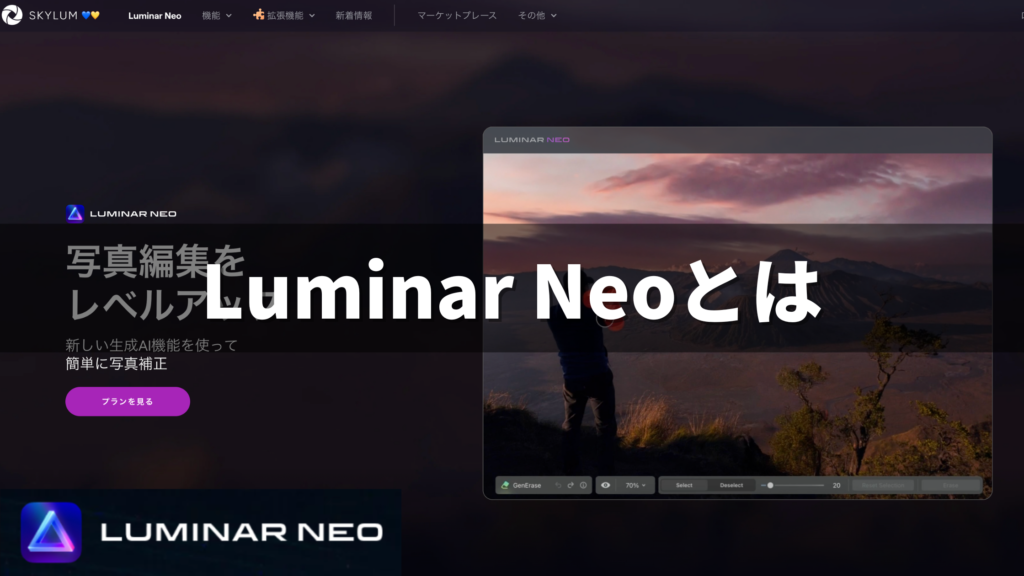
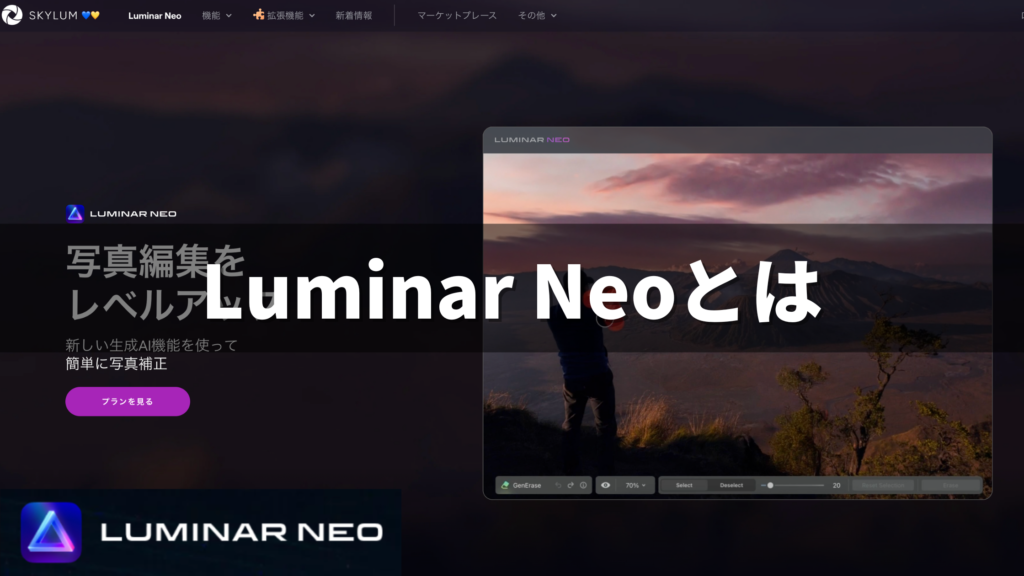
| Luminar Neo | |
|---|---|
| 会社名 | Skylum Software USA, Inc. |
| 拠点 | アメリカ ウクライナ ポルトガル |
| 創業 | 2009年 |
| Luminar Neoリリース日 | 2022年2月 |
| 以前のサービス | Luminar AI |
Luminar Neoとは、MacとWindowsに対応している最新AIを備えた写真編集ソフトです。
いろんな写真系YouTuberの方やトラベル写真系Instagramerの方達がLuminar Neoを使っていたりコラボPRしていたりと勢いのあるサービスです。
Luminar Neoの前身はLuminar AIというサービスでしたが、Luminar Neoの登場によってさらに知名度が上がっている印象となります。
Luminar Neo(ルミナーネオ)の料金
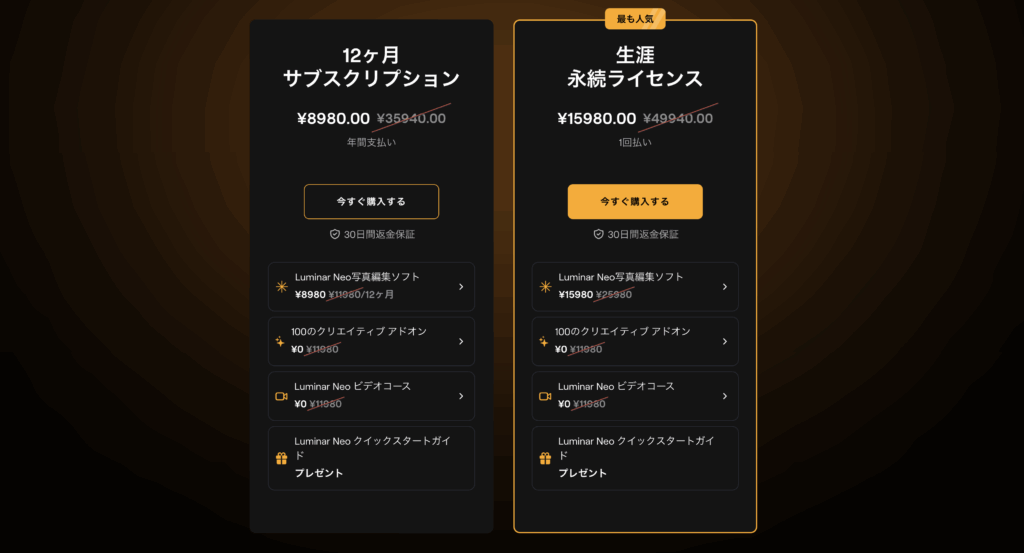
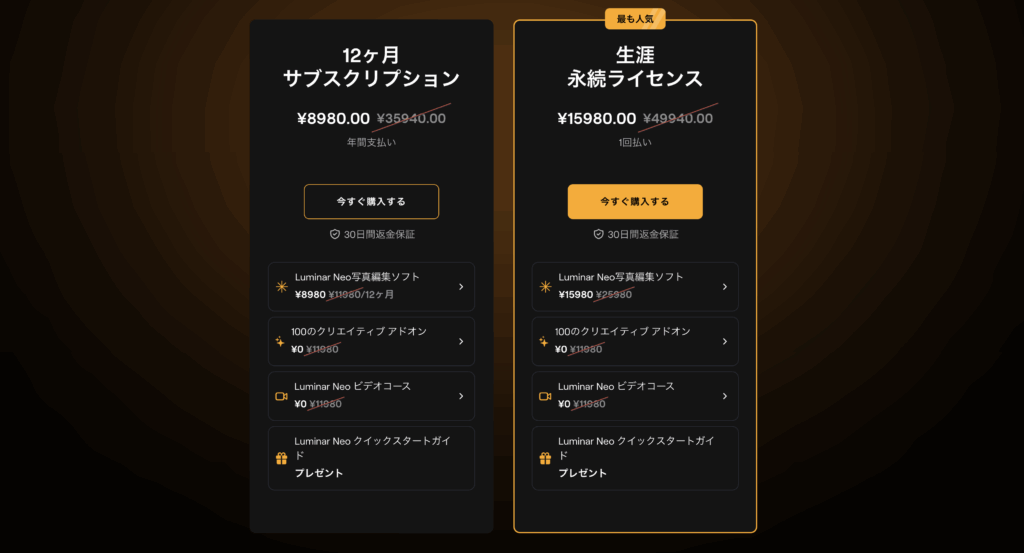
| 12ヶ月サブスクリプション | 生涯永続ライセンス(買い切り) | |
|---|---|---|
| 価格 | 8,980円 | 15,980円 |
| 購入モデル | サブスク | 買い切り |
| 請求サイクル | 1年ごと | 1回 |
| 使用可能PC台数 | 2台 | 1台 |
| 24時間サポート | ||
| 7日間無料トライアル | ||
| 返金保証 |
Luminar Neoの12ヶ月サブスクリプションプランは12ヶ月(8,980円/1年更新)となります。
Luminar Neoの生涯永続ライセンス(買い切り)プランは15,980円です。
パソコン1台のみで使用する方に生涯永続ライセンス(買い切り)プランはおすすめで買い切りなので安く使用することができます。
パソコン2台で使用する方は12ヶ月サブスクリプションがおすすめです。
「生涯永続ライセンス(買い切り)プラン」もしくは「12ヶ月サブスクリプション」のどちらかで悩んでいる方は、「生涯永続ライセンス(買い切り)プラン」の方を購入するのをおすすめします。
理由としては、Luminar Neoを安く使えるからです。1度購入すれば永久使用のライセンスがもらえます。
現在期間限定セール中です。10%OFFクーポンコード”Kubo10″を使用するとさらに10%OFFで安く購入できます。
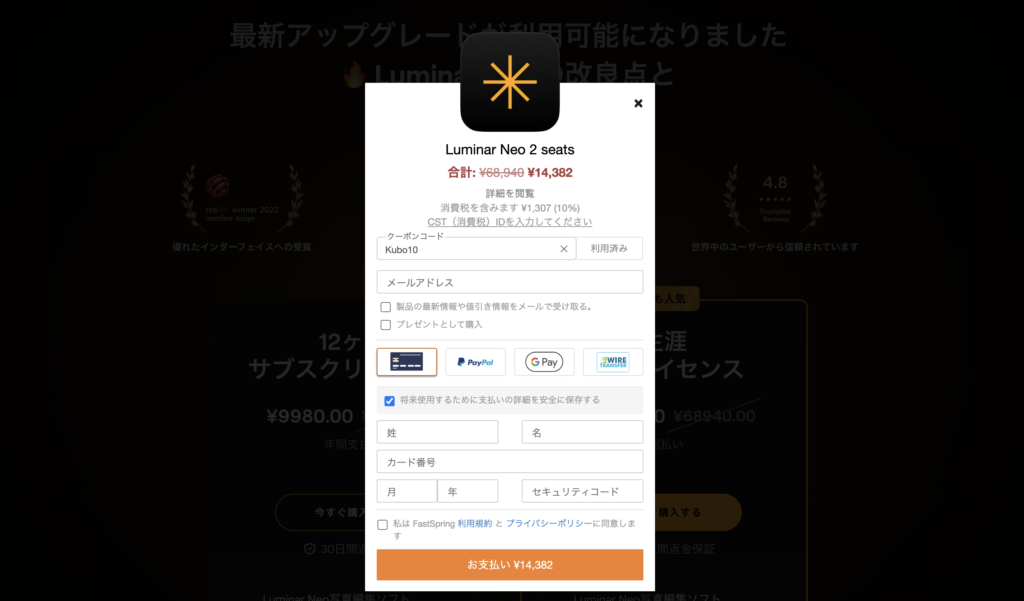
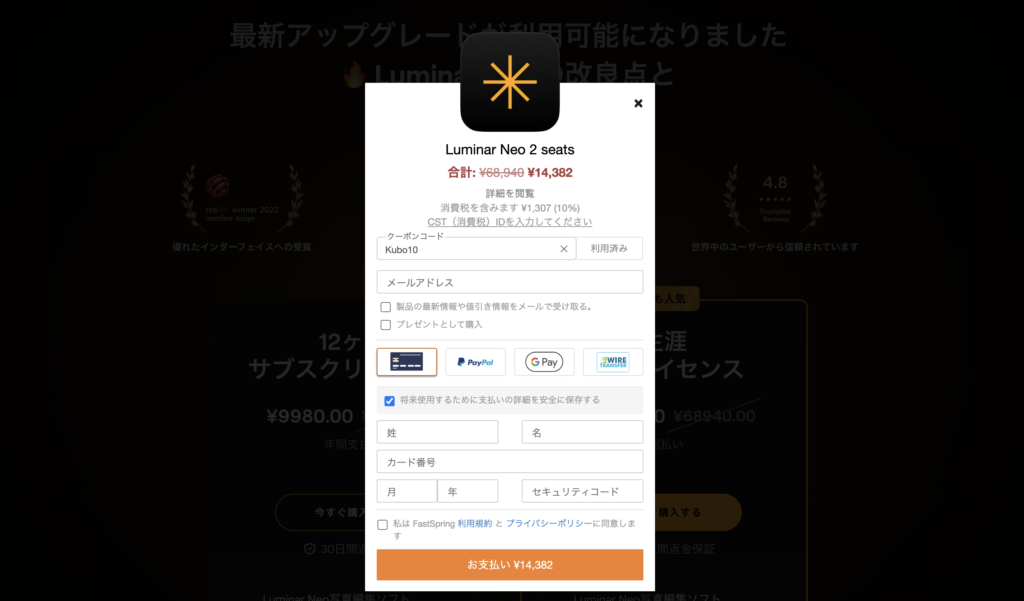
Kubo10
Luminar Neo(ルミナーネオ)の特徴
Luminar Neo(ルミナーネオ)の特徴をまとめています。
- 初心者でも簡単で使いやすい
- 写真編集機能が豊富
- 風景写真・ポートレート写真におすすめ
- 写真初心者におすすめ
- 定期的にアップデートがある
- ×Luminar Neoはチュートリアルが少ない
動画ではLuminar Neo(ルミナーネオ)の編集画面を見ながら実際の使い方を解説しています↓
Luminar Neoは初心者でも簡単で使いやすい
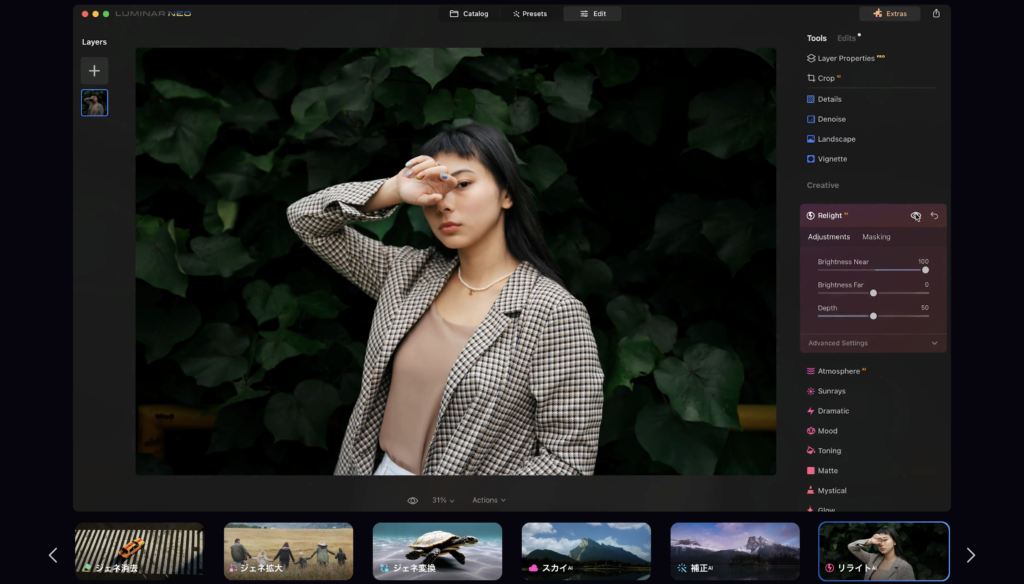
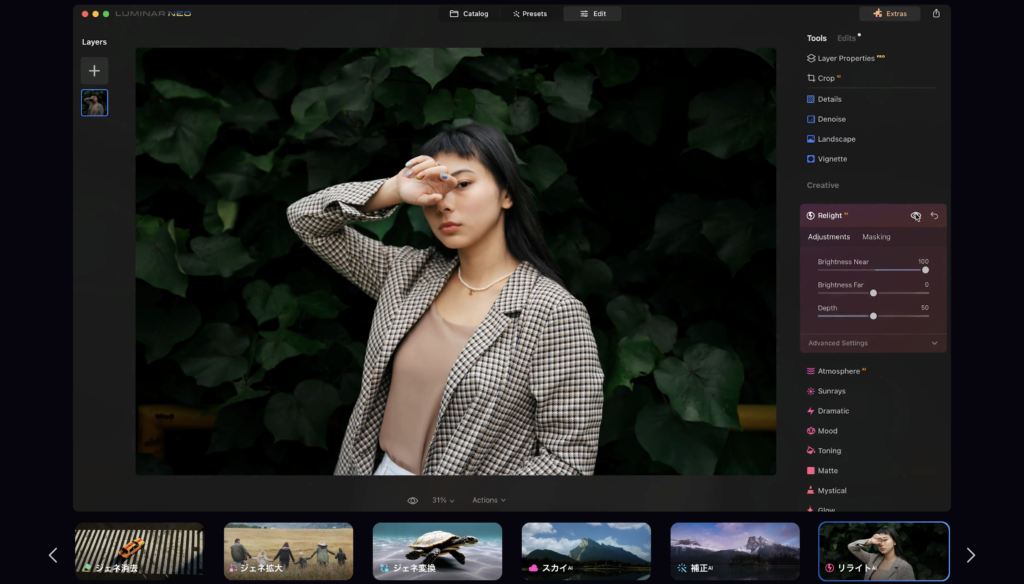
Luminar Neoは写真編集が驚くほど簡単で使いやすいです。
プロのような写真編集が最新AIを搭載するLuminar Neoを使用すれば簡単にできます。
Luminar Neoでは、使用者の想像力次第でクリエイティブなアート写真を作ることができます。
Luminar Neoは写真編集機能が豊富
Luminar NeoにはAdobeのLightroom、Lightroom Classicにある基本的な写真編集機能はついています。
基本的な写真編集機能に加えてLuminar NeoならではのAIを駆使した編集機能があるのが特徴的です。
1クリックで風景写真のクオリティを一段が引き上げたり、1クリックで光を加えたりすることもできます。あとはポートレートのスキントーンを整えたり、背景をぼかしたりすることが簡単にできます。
Luminar Neoは風景写真・ポートレート写真におすすめ
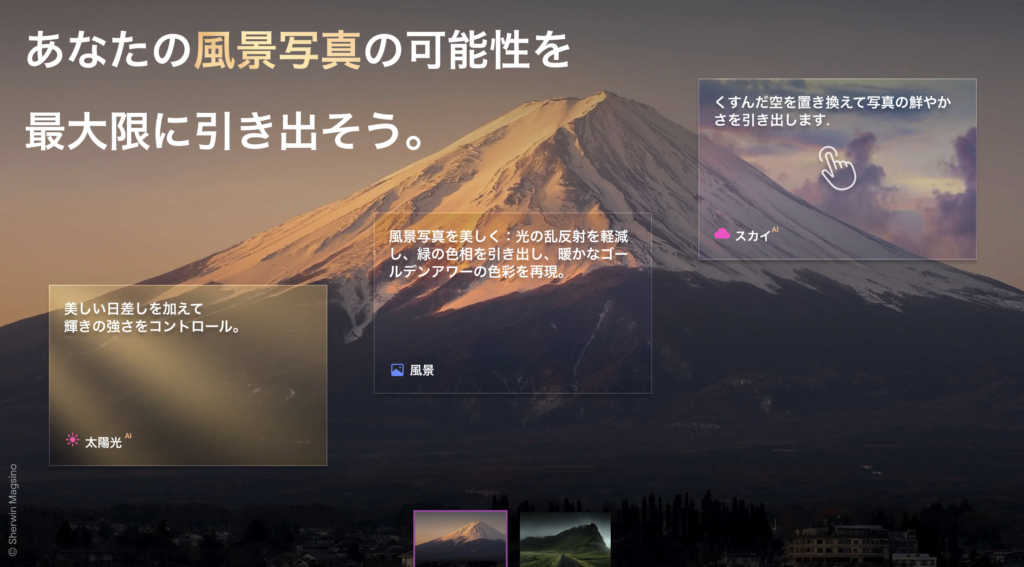
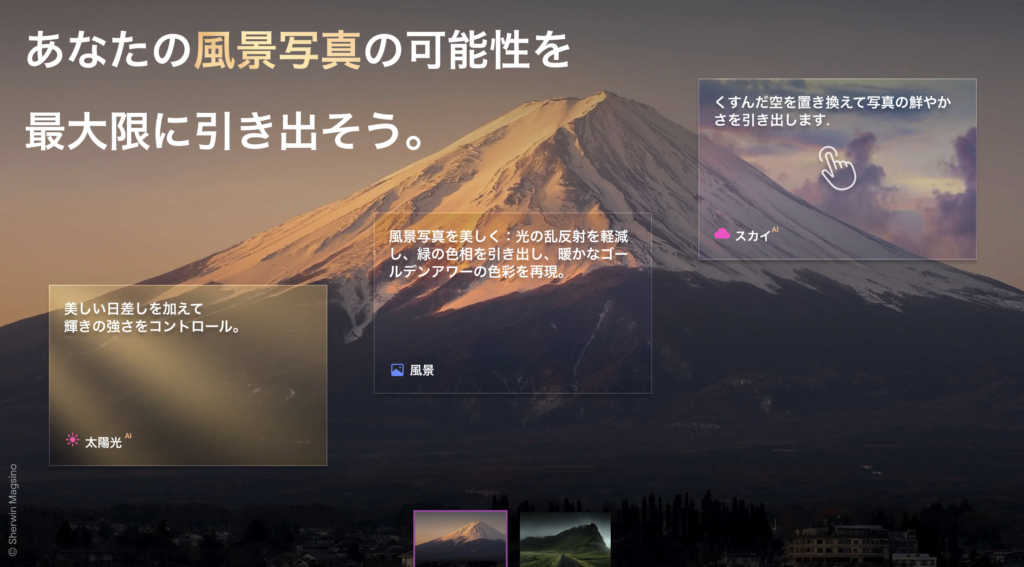
Luminar Neoは、風景写真・トラベル写真・ポートレート写真・スナップ写真・ウェディング写真・家族写真におすすめです。
これらの写真ジャンルに最適な編集機能をLuminar Neoは取り揃えているからです。
Luminar Neoは写真初心者におすすめ
Luminar Neoはプロの写真家も使用していますが、写真が趣味な方からカメラを始めたばかりの初心者におすすめです。
理由は編集の操作がとても簡単だからです。基本的な写真編集の知識を覚えることは必要ですが、知識がなくてもLuminar Neoを操作していけばすぐに理解できるようになります。
例えば、Luminar Neoのここのボタンを押したら、このように写真が変わる。ここのバーを移動したら、このように写真が変わる。といったようにやりながら覚えられます。
カメラ初心者の方は誰でも最初は写真編集の知識がほとんどありませんが。習うより慣れろの精神でいけば、Luminar Neoはすぐに使いこなせるようになりますよ。
Luminar Neoは定期的にアップデートがある
Luminar Neoの嬉しいポイントとしては、定期的にアップデートがある点です。
つまり購入した後も写真編集の新機能がアップデートでリリースされますし、ユーザーからの不満点は改善してくれます。
そして何か疑問点があった際には質問すればすぐに回答してくれる点もLuminar Neoのメリットです。
×Luminar Neoはチュートリアルが少ない
Luminar Neoを使っていて感じるデメリットとしては、Youtubeでのチュートリアルが少ないなと感じる点です。
一番有名な写真編集ソフトのLightroomと比べると、Luminar Neoのチュートリアルは少ないです。
人によるのですが、YouTubeのチュートリアル動画を見て勉強する人にとってはLuminar Neoのチュートリアル情報が少ないのでデメリットでもあります。
しかしチュートリアルがなくてもLuminar Neoは操作性が簡単なので写真編集初心者でも安心です。
Luminar Neo(ルミナーネオ)の使い方
私はAdobeの写真編集ソフトに加えて、Luminar Neoを使用しています。
ただLuminar Neoって新しい写真編集ソフトということもあって、Luminar Neoの使い方の情報って少ないんですよね…。
私は、2022年2月にLuminar Neoを購入したんですが、その時はLuminar Neoの使い方の情報が全くなかったので、写真編集にとても苦労しました。
そして今も正直Luminar Neoチュートリアル情報ってとても少ないですよね。おそらくあなたも私と同じことを思っているのではないでしょうか?
Luminar Neoは比較的新しい写真編集ソフトですし、海外企業が提供するサービスなので日本語のチュートリアル情報が少ないんですよね…
ただ、チュートリアル情報が少ないって理由だけで、Luminar Neoの学習を放棄してしまうのではせっかくLuminar Neoを購入したのにとてももったいないです。
そのため写真初心者の方でもわかりやすいように、Luminar Neo(ルミナーネオ)の使い方を以下にまとめました。



写真初心者・ミラーレスカメラ初心者の人
「Luminar Neoの使い方をわかりやすく教えてください。」



Luminar Neo現役ユーザー
承知しました。Luminar Neoの簡単な使い方を5分で解説していきます。
「写真編集ソフトで写真編集するのって難しい…」と思うかもしれませんが、大丈夫です。安心してください。
私はLuminar Neoを購入してすぐに使い方をマスターして問題なく使いこなせています。そのくらい簡単です。
Luminar Neo初心者の方向けに、パソコンに写真を取り込んでからLuminar Neoで写真編集をして、書き出しをするまでわかりやすく解説していきます。
Luminar Neo初心者向けの内容となっていますので、Luminar Neoでの写真編集をマスターしたい方はぜひ参考にしてください。
写真を取り込む
まずはLuminar Neoのアプリケーションをパソコンで開きます。
そしてLuminar Neoに写真を取り込みます。
青色の「写真を追加」をクリックして編集したい写真を選びます。


写真がLuminar Neoに読み込まれました。
右上の部分にて撮影した時のデータ(ISO、焦点距離、F値、シャッタースピード)がわかります。
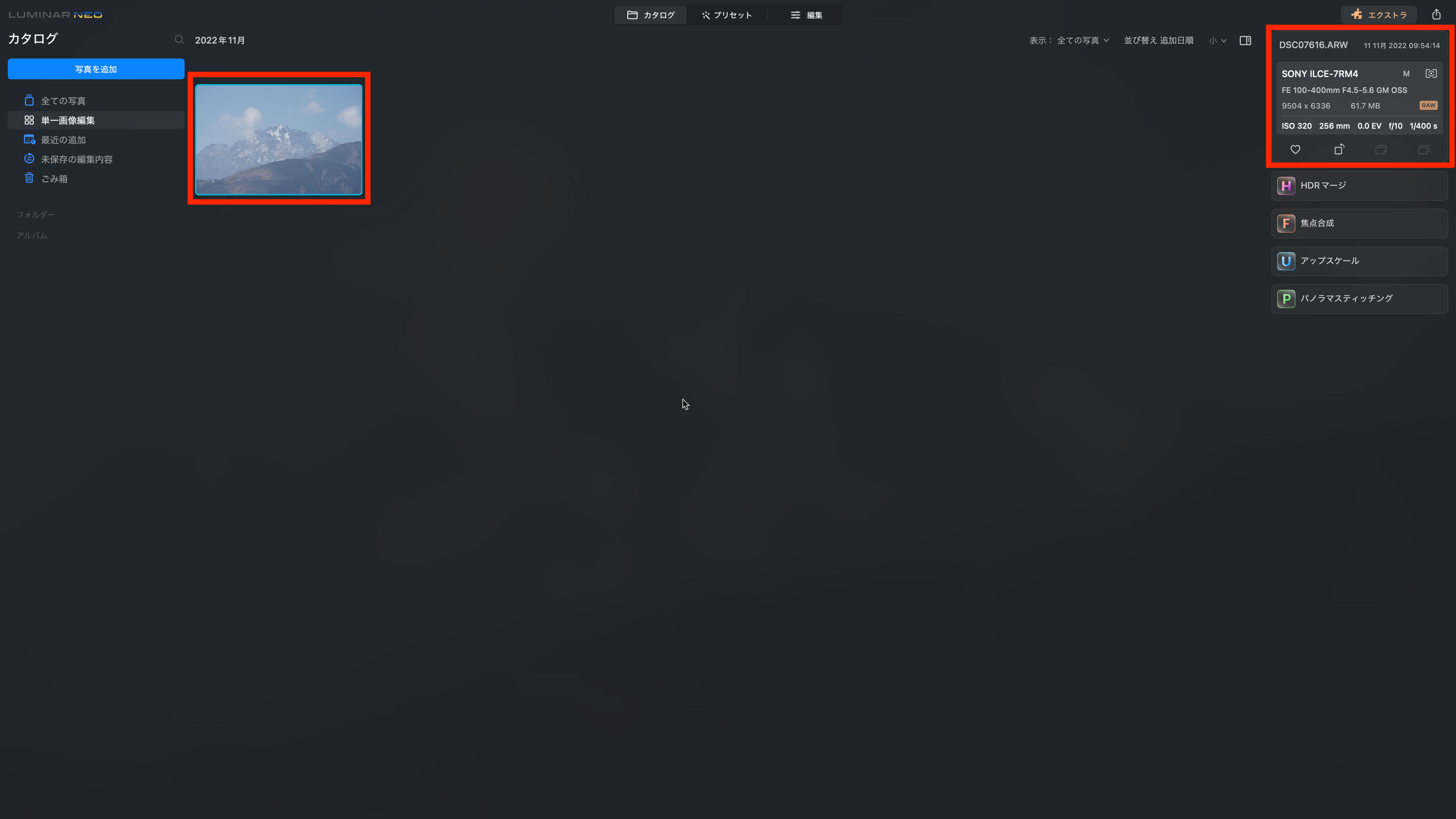
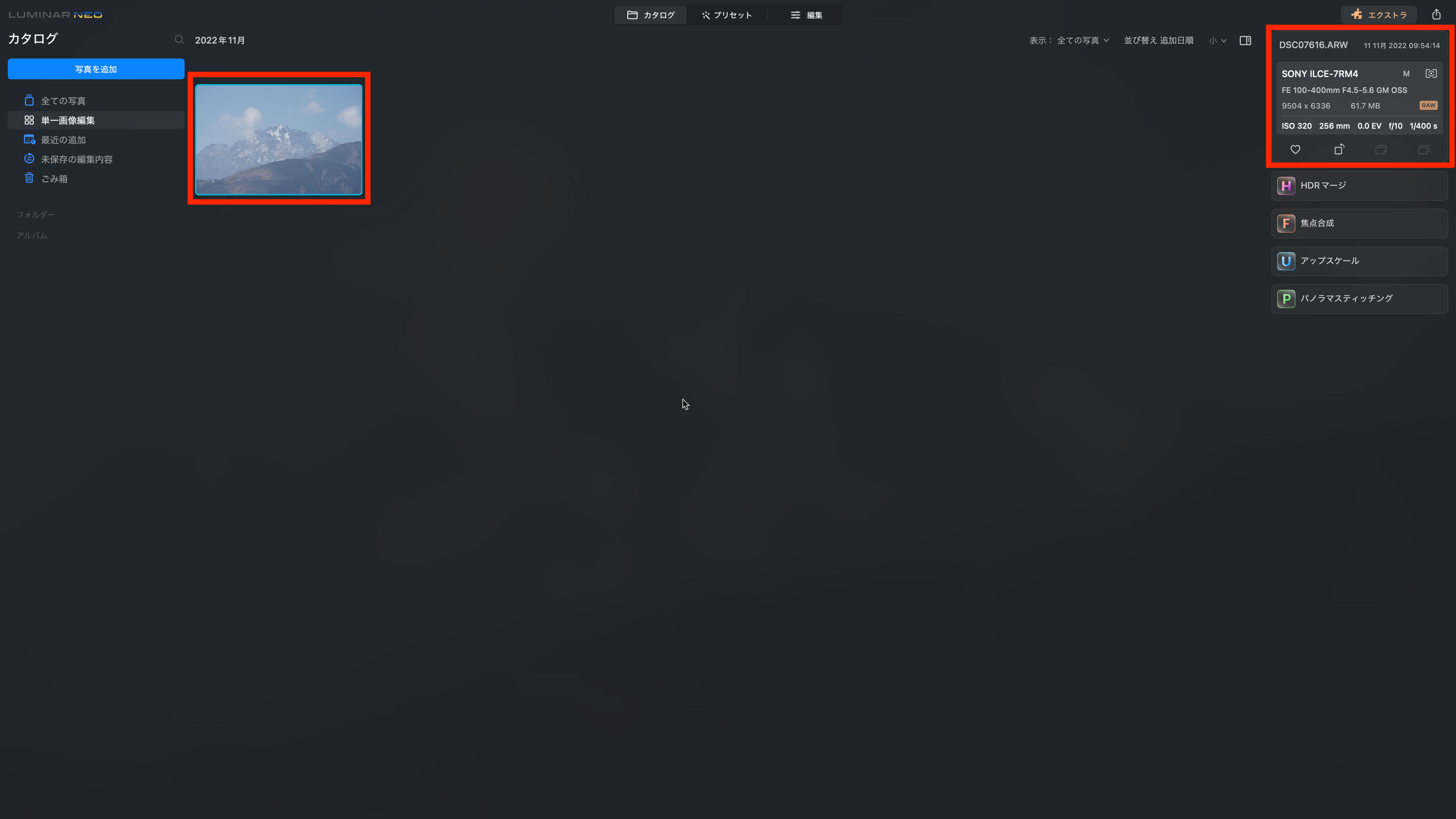
プリセットを適用する
最短で写真編集したい場合は、上のプリセットをクリックします。
右側にプリセットが用意されています。
Luminar Neoでプリセットを購入することもできるんですが、最初からデフォルトで用意されているプリセットで十分だと思います。
余談ですが、Luminar Neoに読み込んだ風景写真は長野県白馬の雪山の風景写真です。
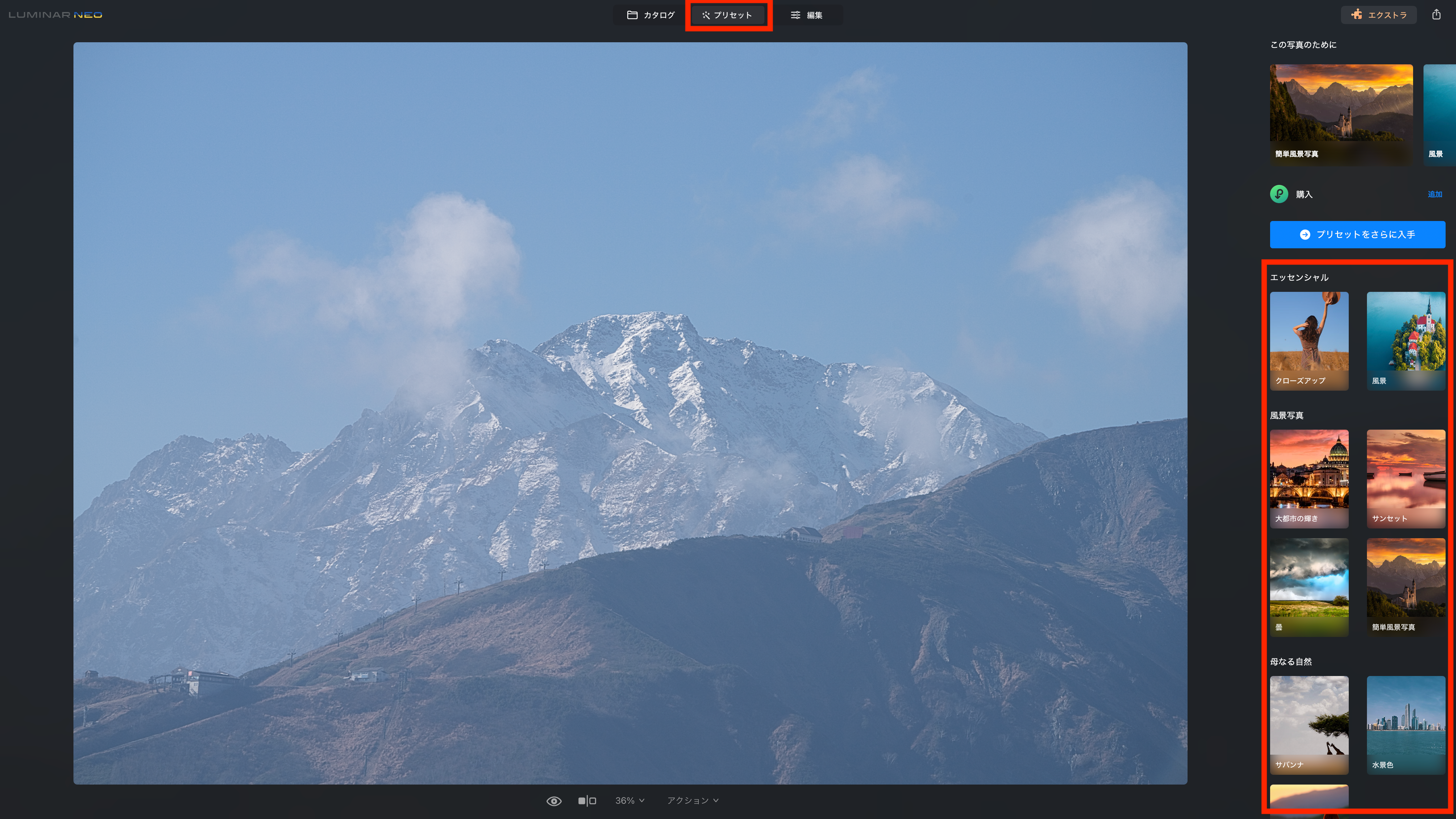
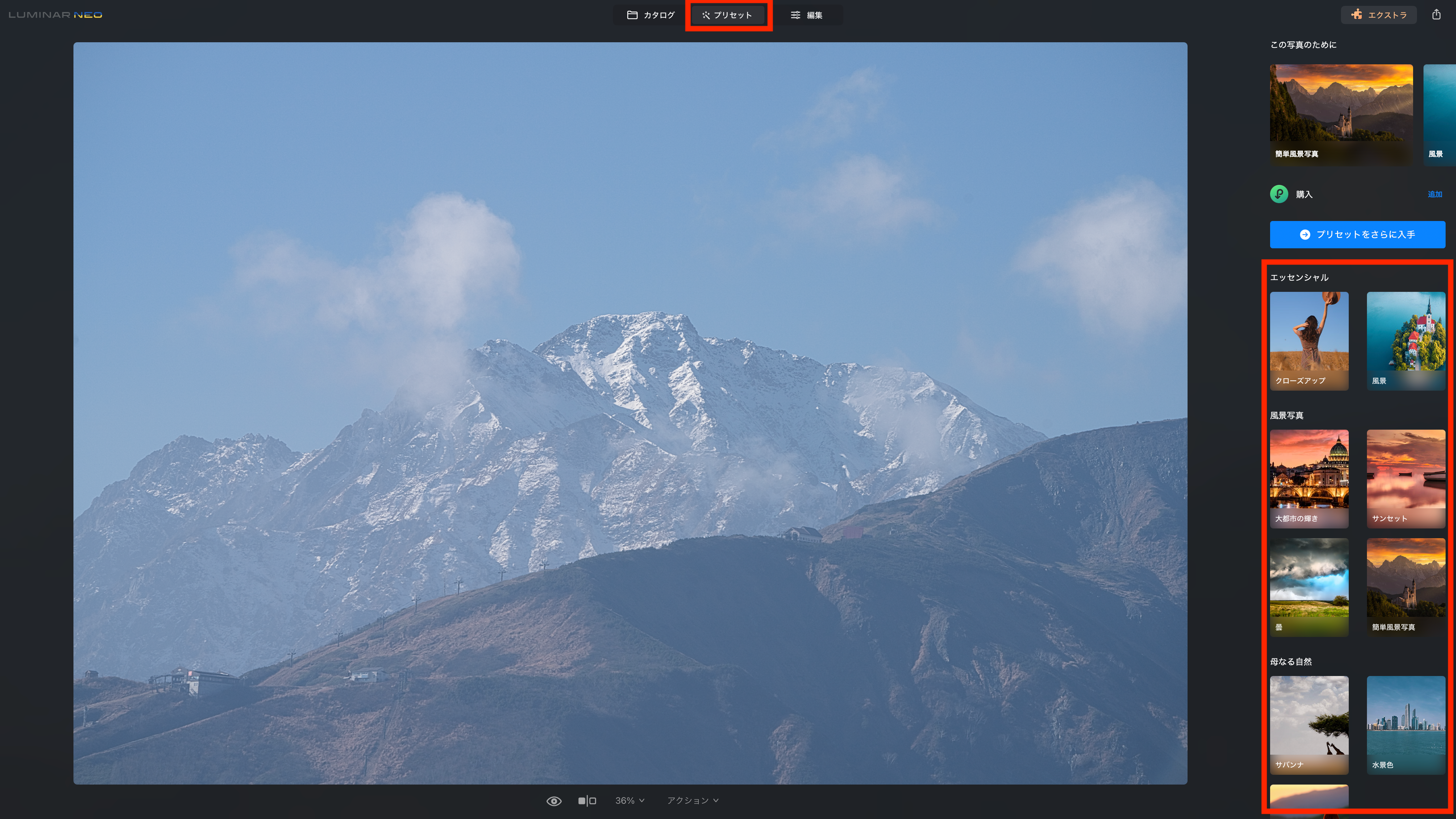
私が写真編集を始めた最初の頃はこのいろんなプリセットを写真に適用してどんな色味になるのかをたくさん見ていました。
右側のプリセットをダブルクリックするとプリセットが適用されて写真の色が変わるので、まずは気軽にいろんなプリセットを試してみてください。
プリセットによって色が変わって全く違った写真になるので結構プリセットでは写真編集を楽しめます。
例えば、風景の心地よいタッチのプリセットを適用することでシックな印象の風景写真となりました。
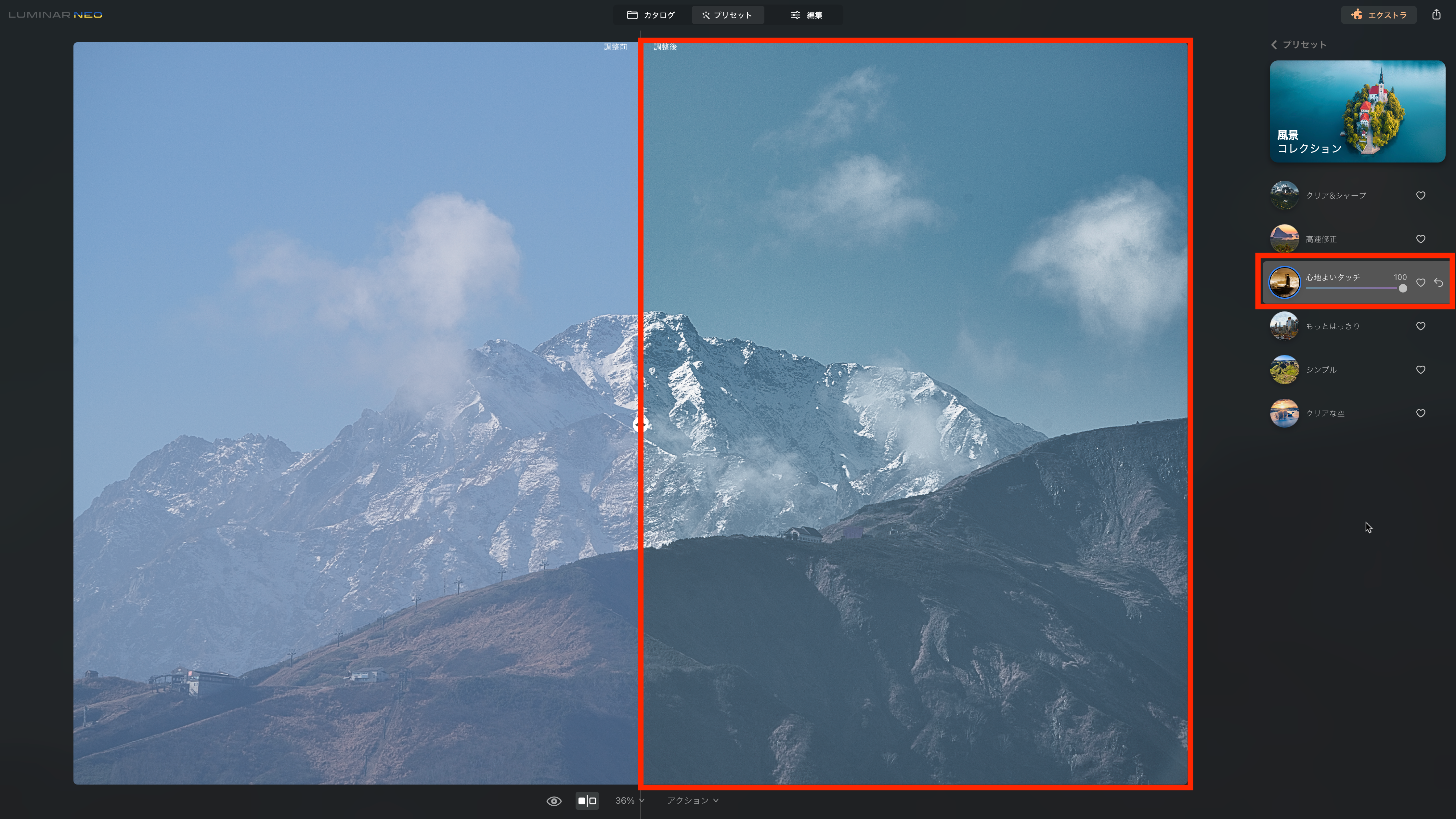
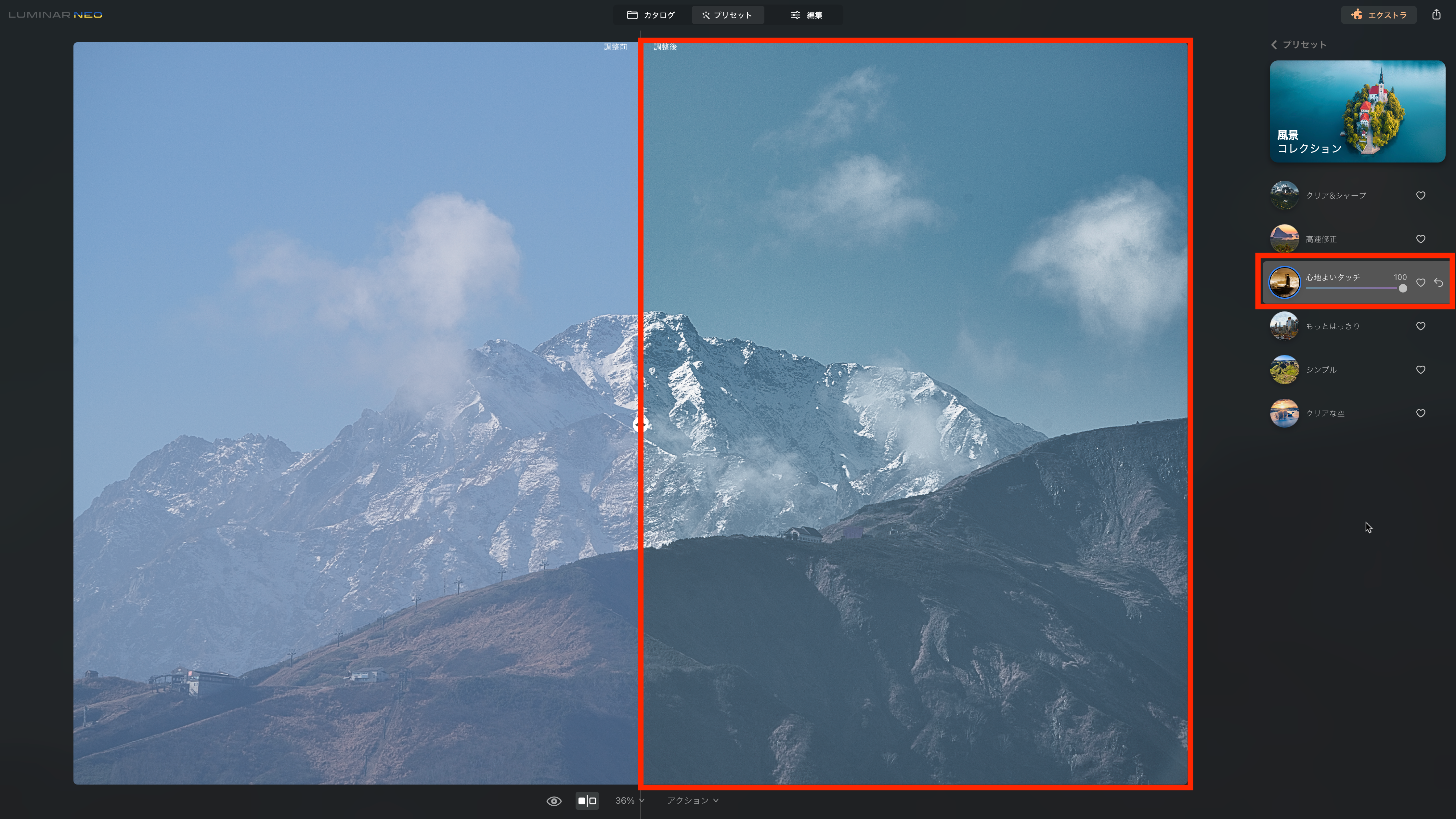
一通りプリセットの箇所についての操作が終わったら、
「アクション」→「元画像に戻す」をクリックします。
そうすると元の編集前の写真になります。
写真編集する
次は上の「編集」をクリックして、写真編集していきます。
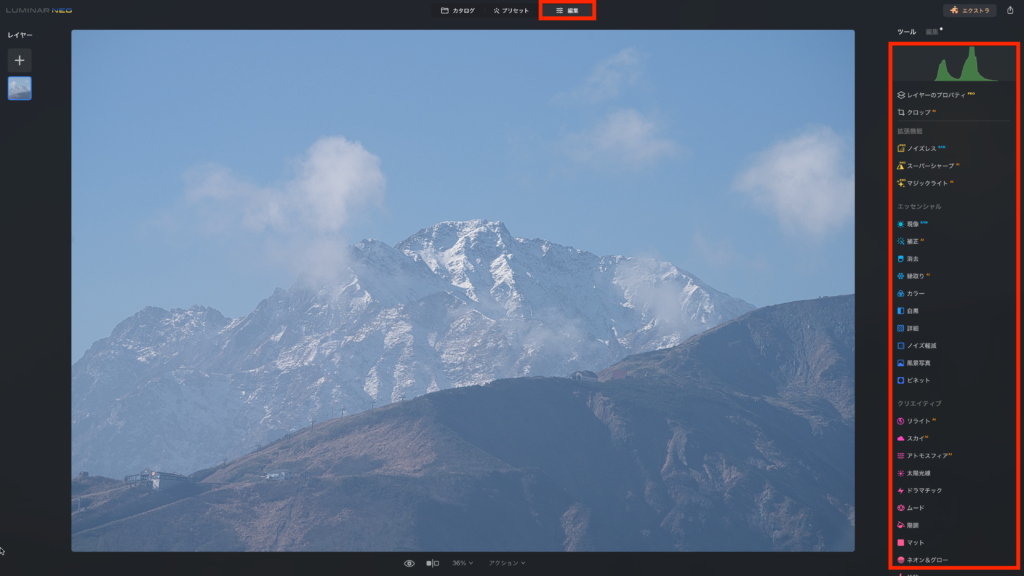
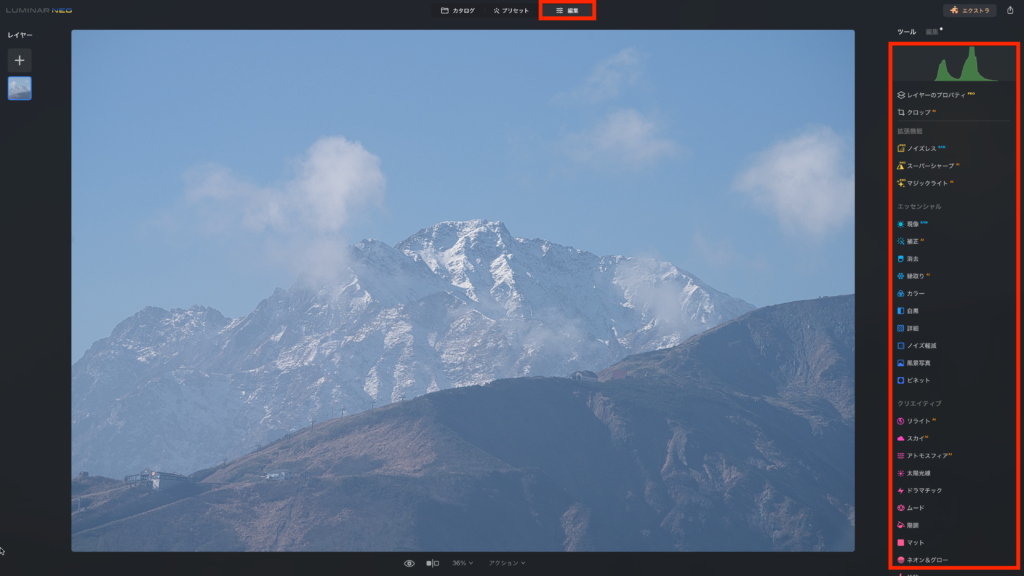
右側にたくさんの写真編集項目があります。
基本的には上から順に私の場合は色味を調整していきます。写真の明るさは右上のヒストグラムの部分と写真を見ながら調整するのがおすすめです。
- クロップAIにて写真の比率と全体のバランスを整える
- エッセンシャルの部分で写真の基本色調整をする
- 細かい色味の部分は「カラー」→「HSL」の「色相」「彩度」「ルミノシティ」で調整する



私がLuminar Neoの写真編集機能で頻繁に使用するのがマスキングのブラシです。マスキングのブラシでは自分が調整したい色味の箇所をピンポイントで修正することが可能です。
風景写真をよりアーティスティックにする方法だと、「ビネット」を適用します。
「ビネット」を適用すると写真の周辺が黒くなって写真の真ん中に視線を集めることができたり、風景写真がよりアーティスティックなイメージになります。「ビネット」はおすすめなのでぜひ使ってみてください。
あとは使う機能としては、ケースバイケースで「消去」を使ったりします。消去では不要な箇所を消去してくれます。写真に不要なものが写ってしまった時に使ってみてください。
編集をやり直す場合は右上の「編集」をクリックして、「ツールをリセット」をクリックすれば編集を消去してやり直せます。
あとクリエイティブの部分で「フィルム粒子」というのも写真によっては適用しています。「フィルム粒子」を適用することにより、昔のフィルムのような写真にすることができます。
あとは面白い写真編集機能だと、「スカイAI」があります。「スカイAI」では合成で空に星空だったり、夕日・朝日だったりを作ることができます。
やりすぎてしまうと違和感のある写真になってしまうので編集は結構難しいです。
注意点として、Luminar NeoのAI編集機能は若干時間がかかってしまう点です。
Luminar Neoでの写真編集が上達する方法は、Luminar Neoをたくさん使っていじることです。
Luminar Neoで写真編集をたくさんすることで写真編集は上達していきます。
写真書き出しをする
写真編集が終わった後の書き出しは、左上の「ファイル」→「エクスポート」をクリックします。
基本はデフォルトのままでOKで「保存」をクリックすれば、パソコンのデスクトップに書き出しされます。
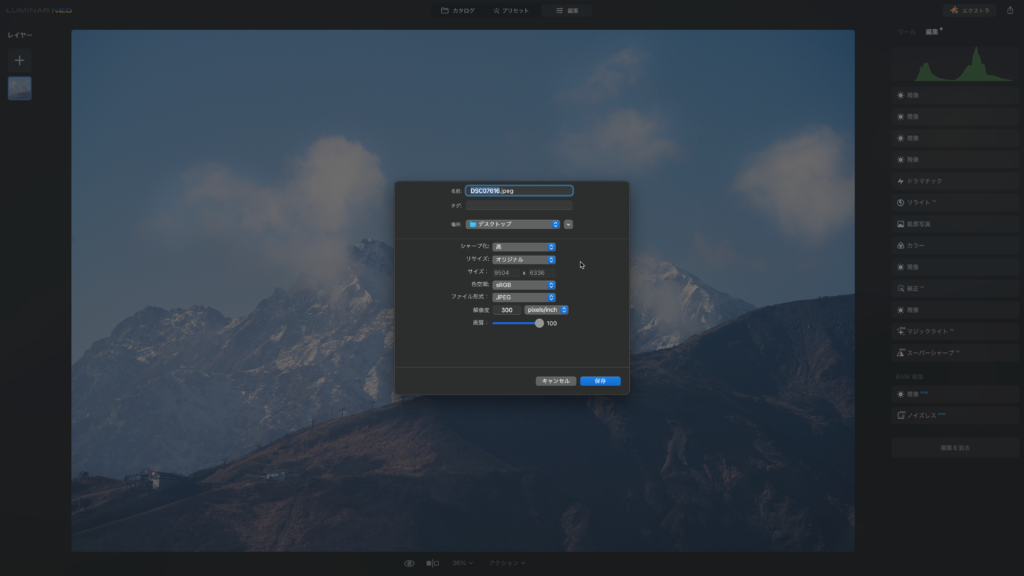
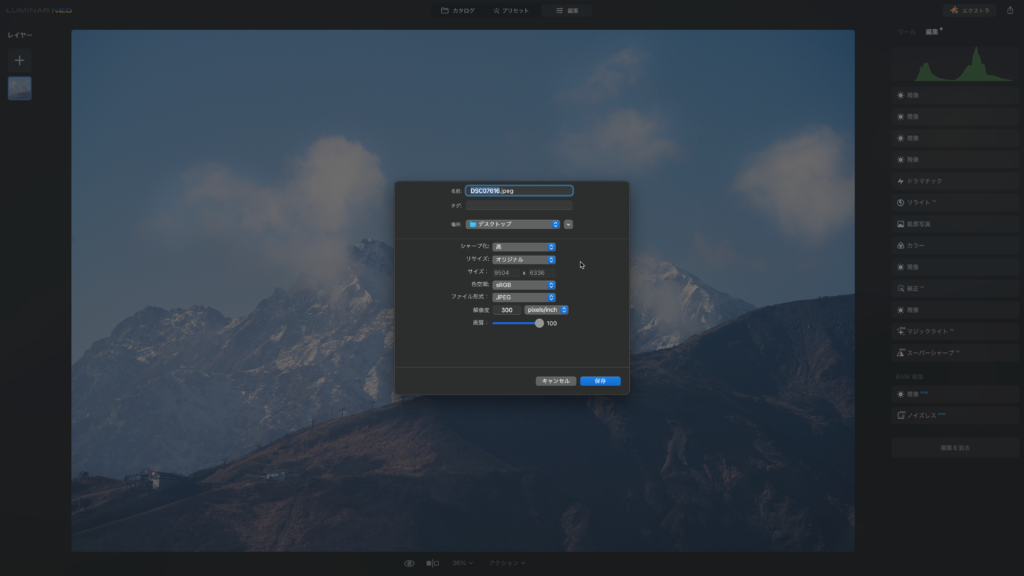
Luminar Neoで書き出しされた写真がこちらです。


Before After写真はこちらです。
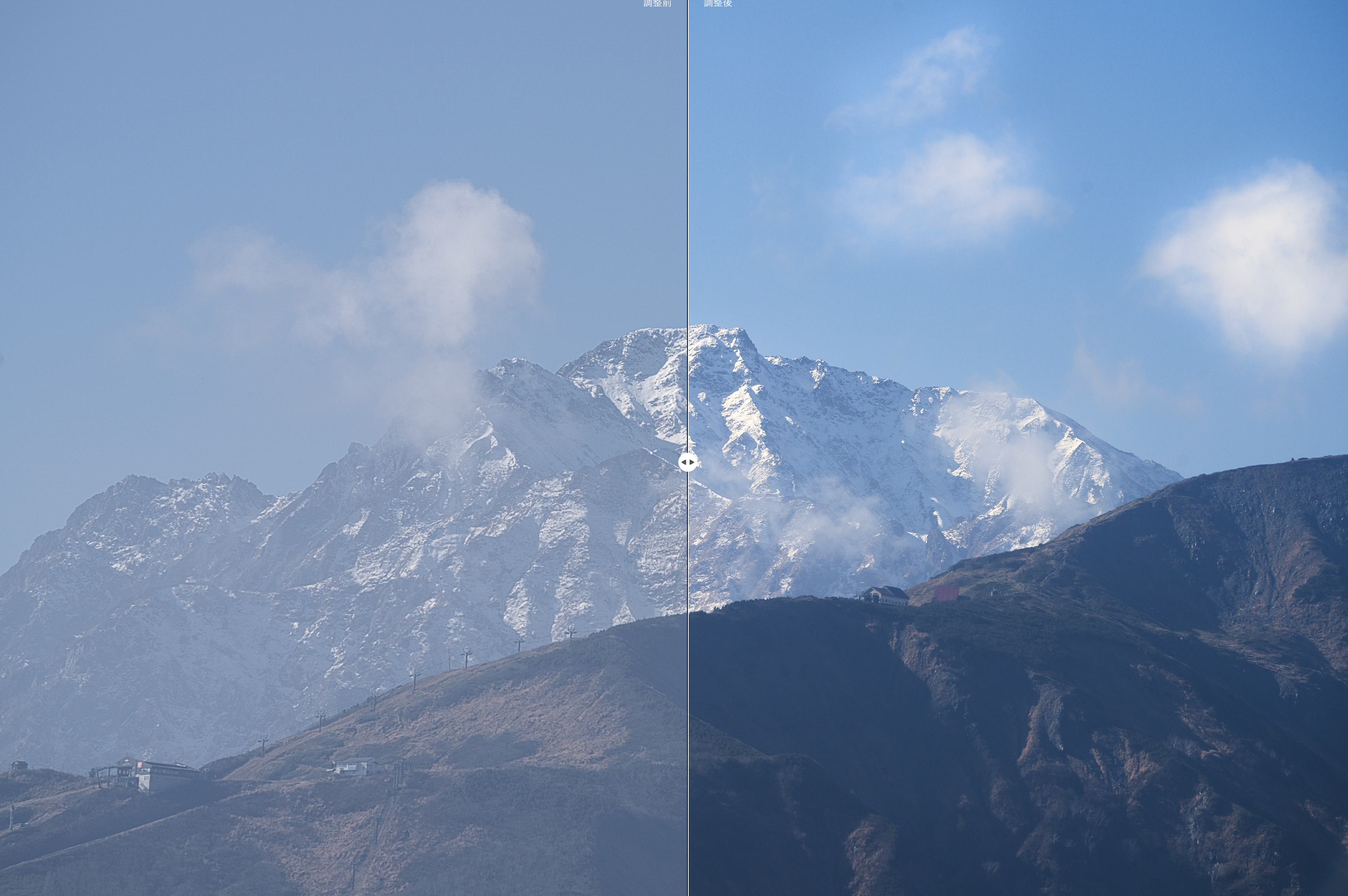
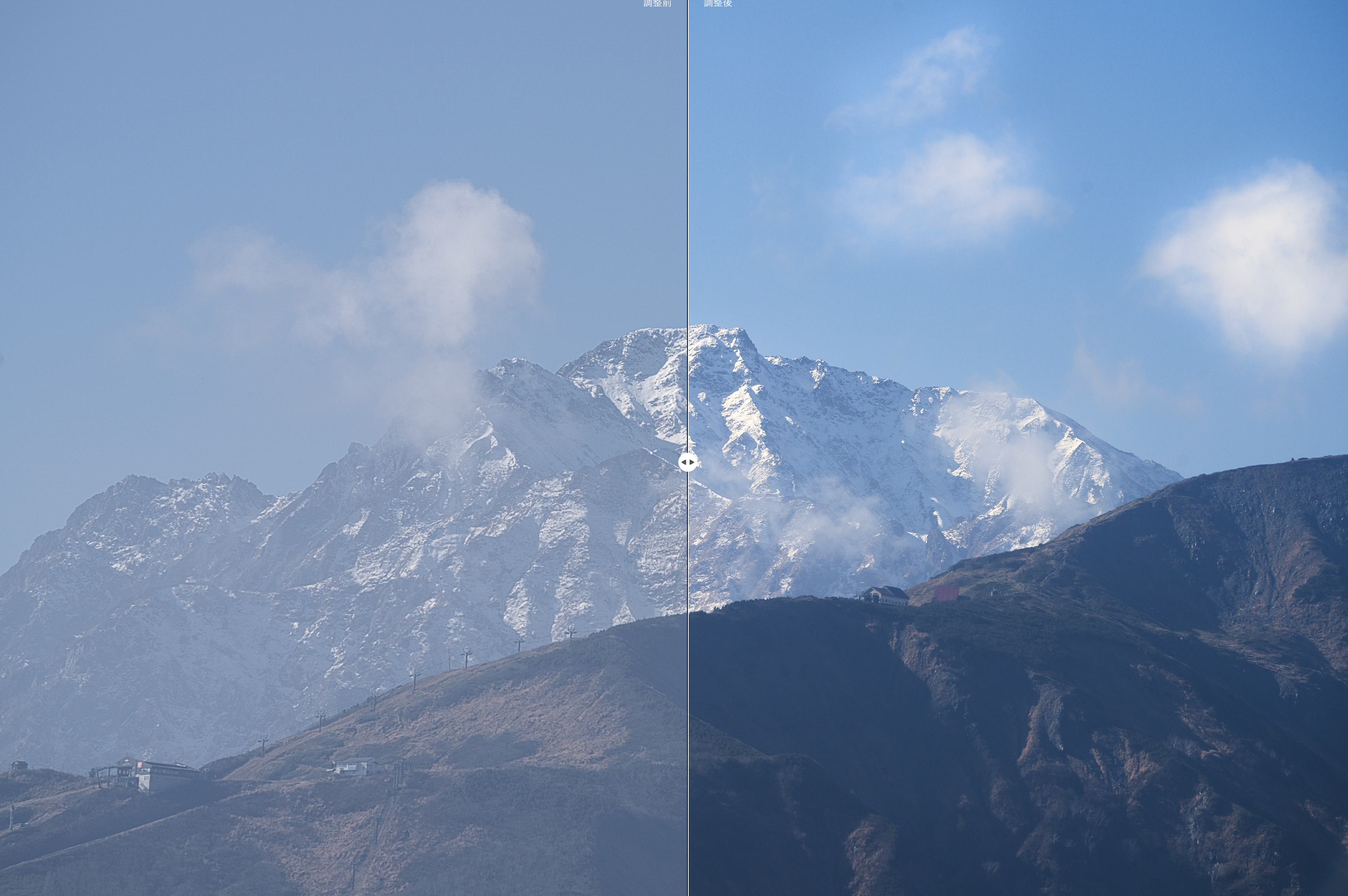
Luminar Neo(ルミナーネオ)の購入方法
Luminar Neoの購入方法は3STEPです。
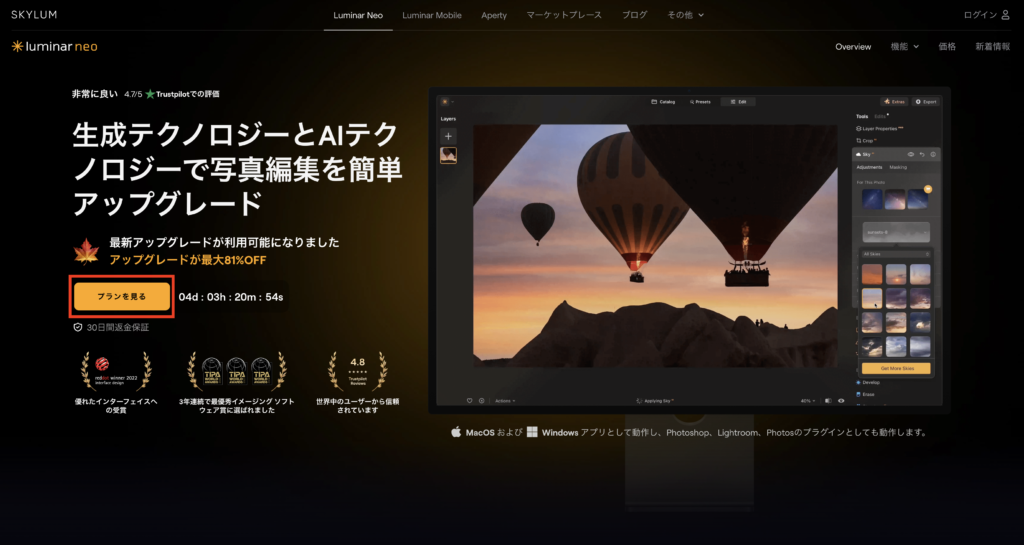
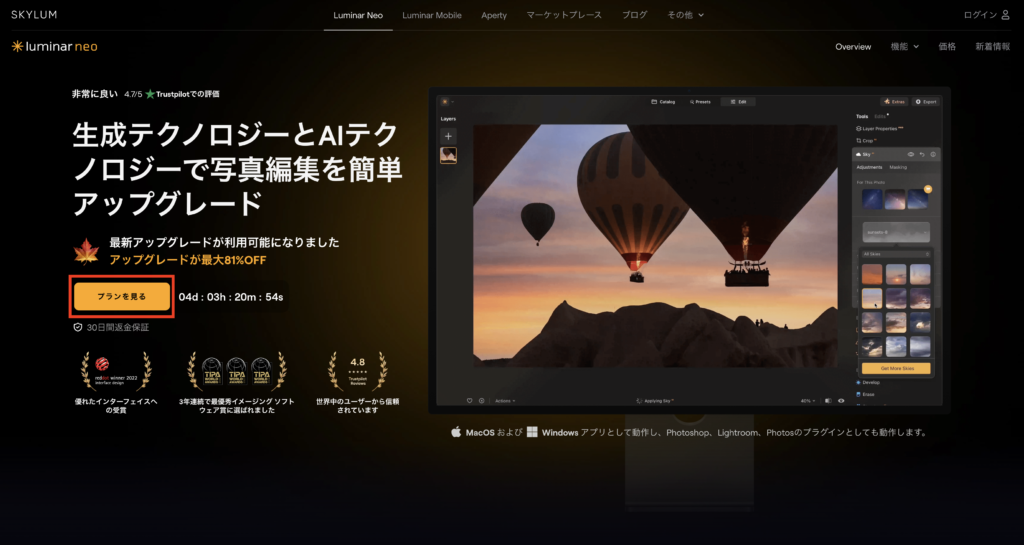
まずはLuminar Neo公式サイトをクリックします。
「プランを見る」をクリックします。
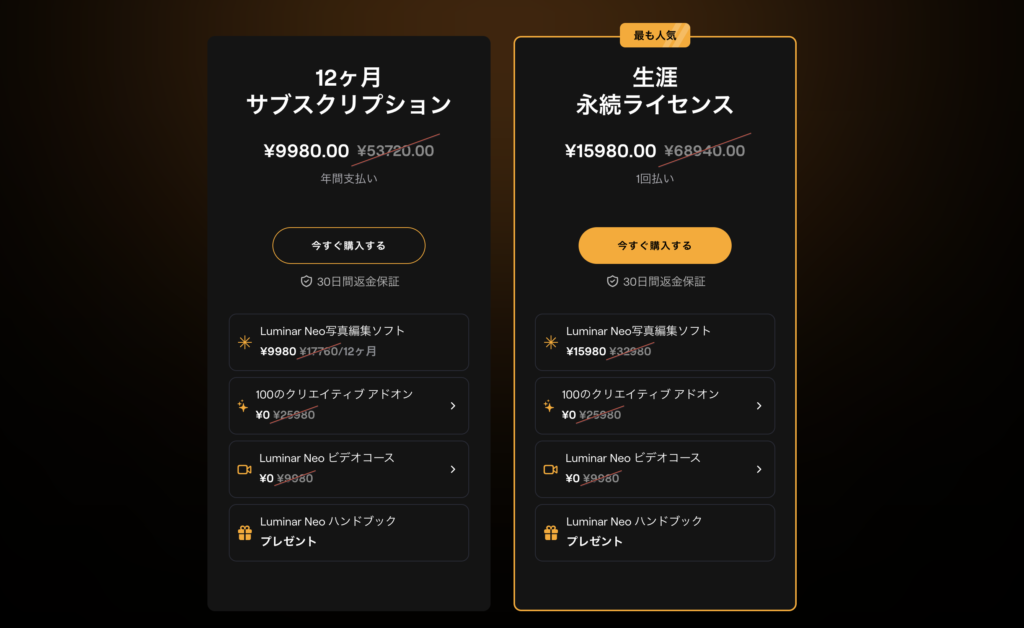
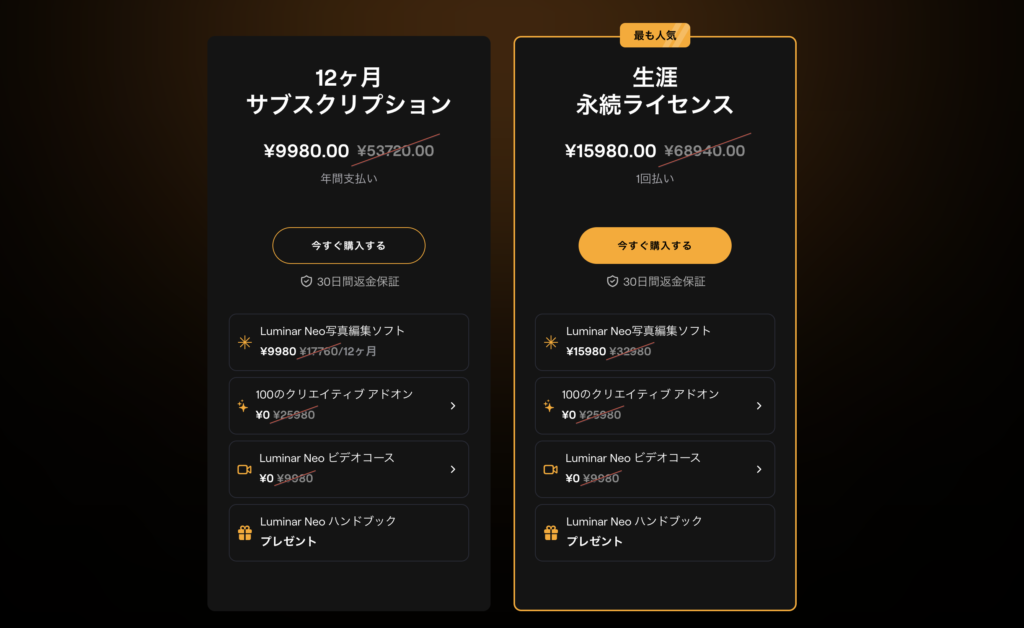
次に購入するLuminar Neoのプランを選択して「今すぐ購入する」をクリックします。
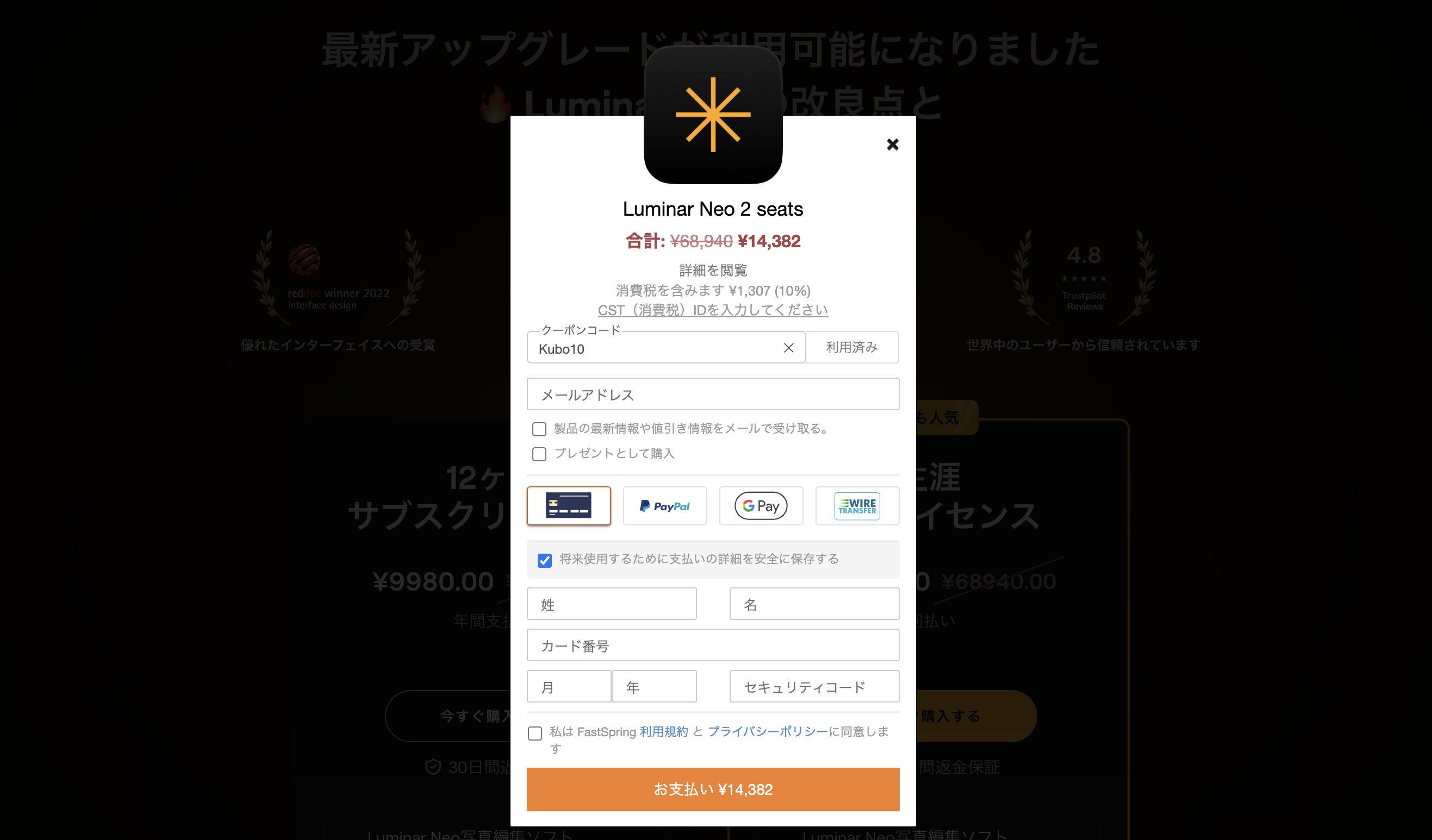
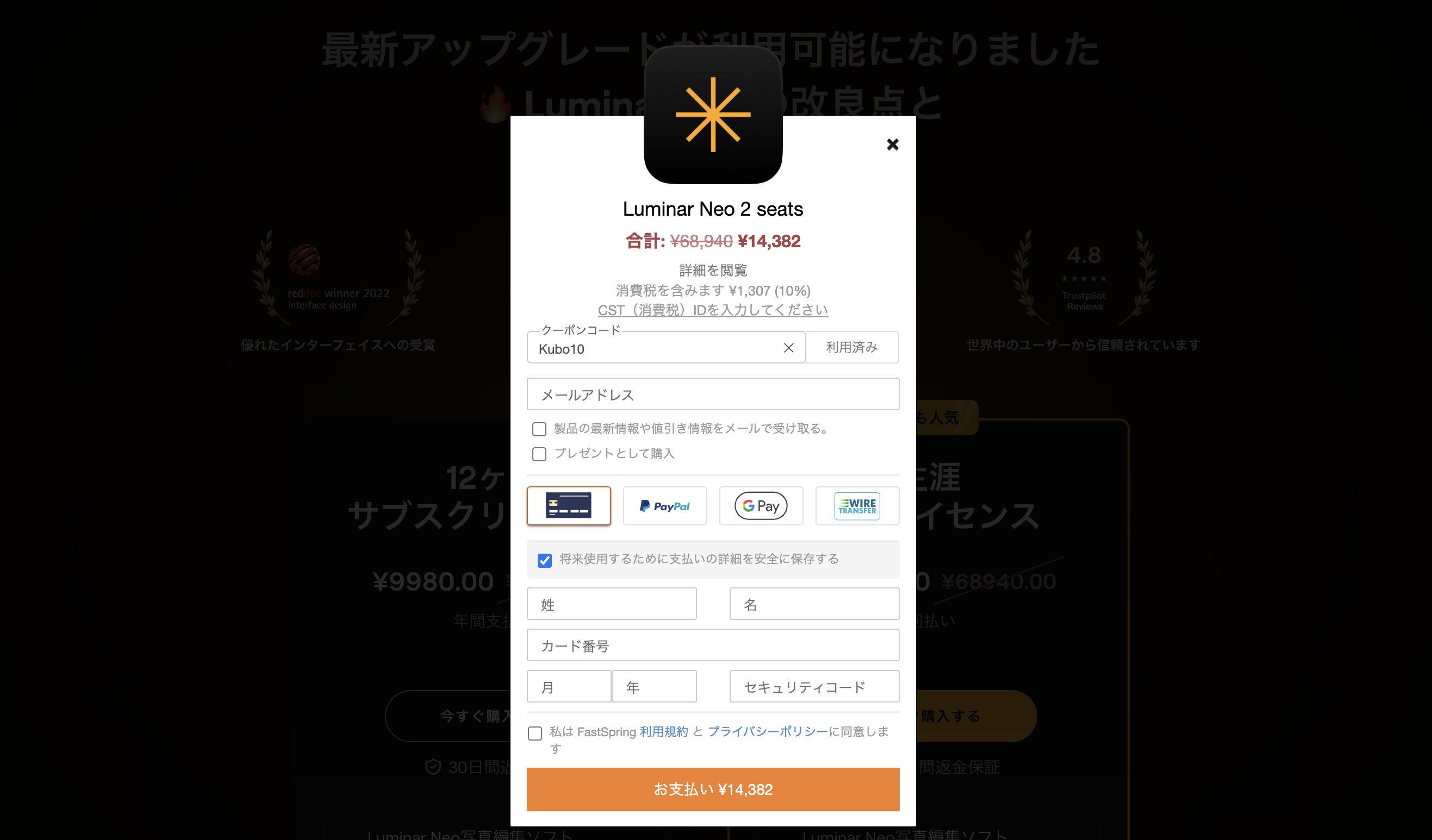
決済情報を入力します。
- 電子メールアドレス
- 支払い方法(クレジットカード or PayPal or WIRE TRANSFER)
- 姓・名
- カード番号
- カードの有効期限
- カードの認証番号
- 規約に同意する
クーポンコードを入力にて、Kubo10を入力すると10%OFFで購入できます。
決済情報の入力完了後にお支払いをクリックすれば購入完了です。
購入メールがLuminar Neoから届きますので、指示に従います。
Kubo10
Luminar Neo(ルミナーネオ)の無料体験版
Luminar Neoは7日間の無料体験をすることができます。
Luminar Neoの無料体験にクレジットカード情報は必要ありません。



Luminar Neo現役ユーザー
私はすぐにLuminar Neoを購入したので、7日間の無料体験していないのですが、興味のある方向けに無料体験のやり方を解説していきます。
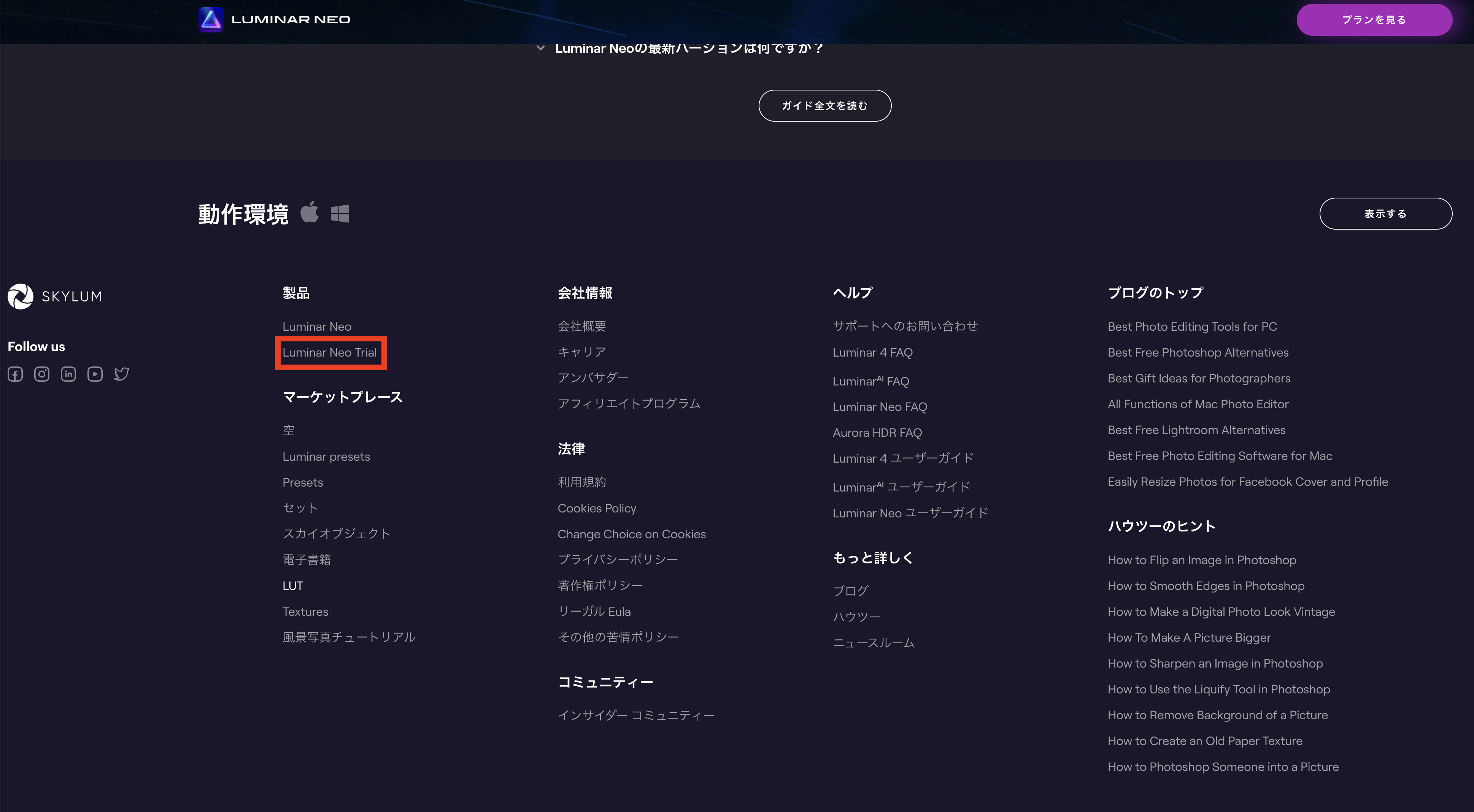
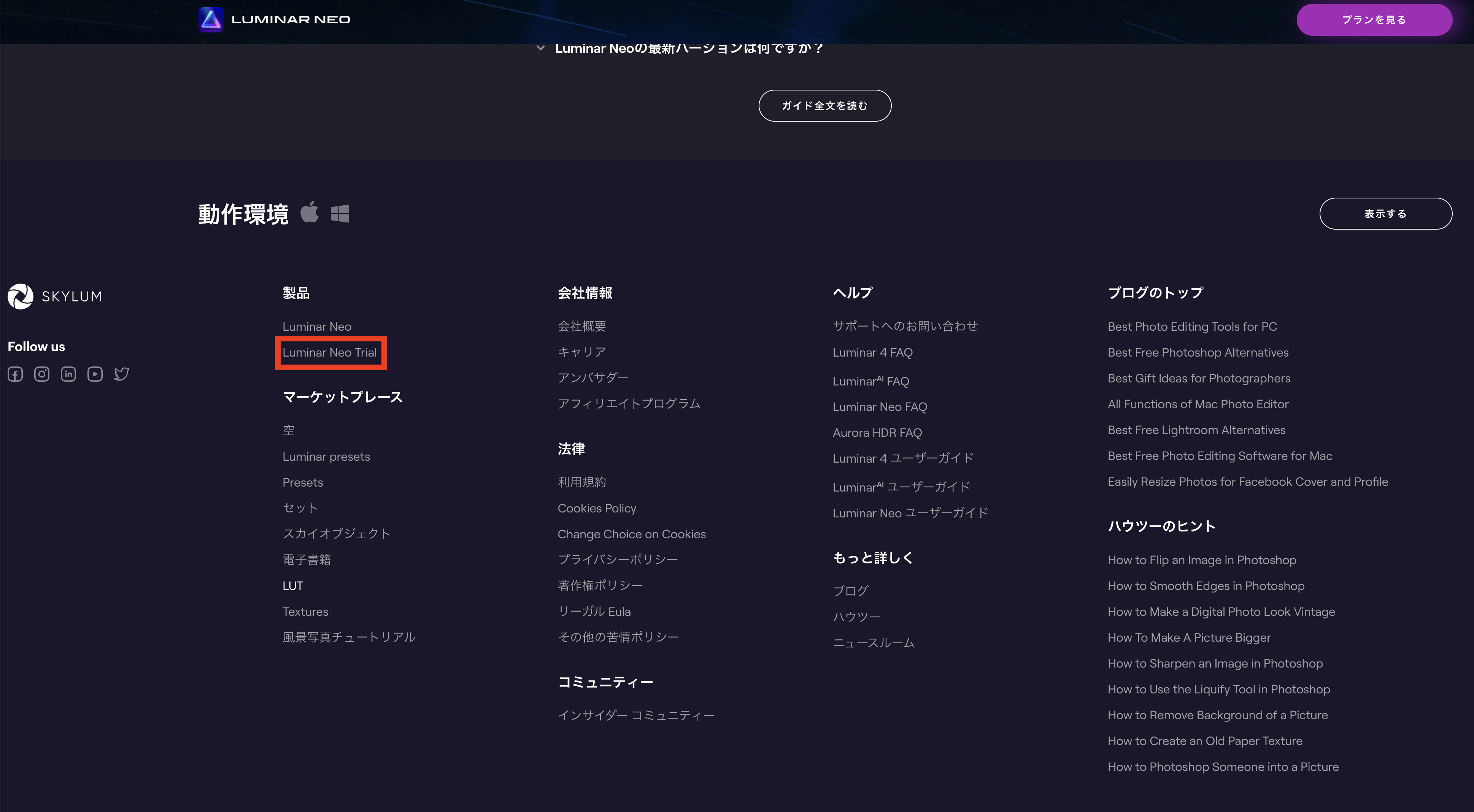
まずはLuminar Neo公式サイトをクリックします。
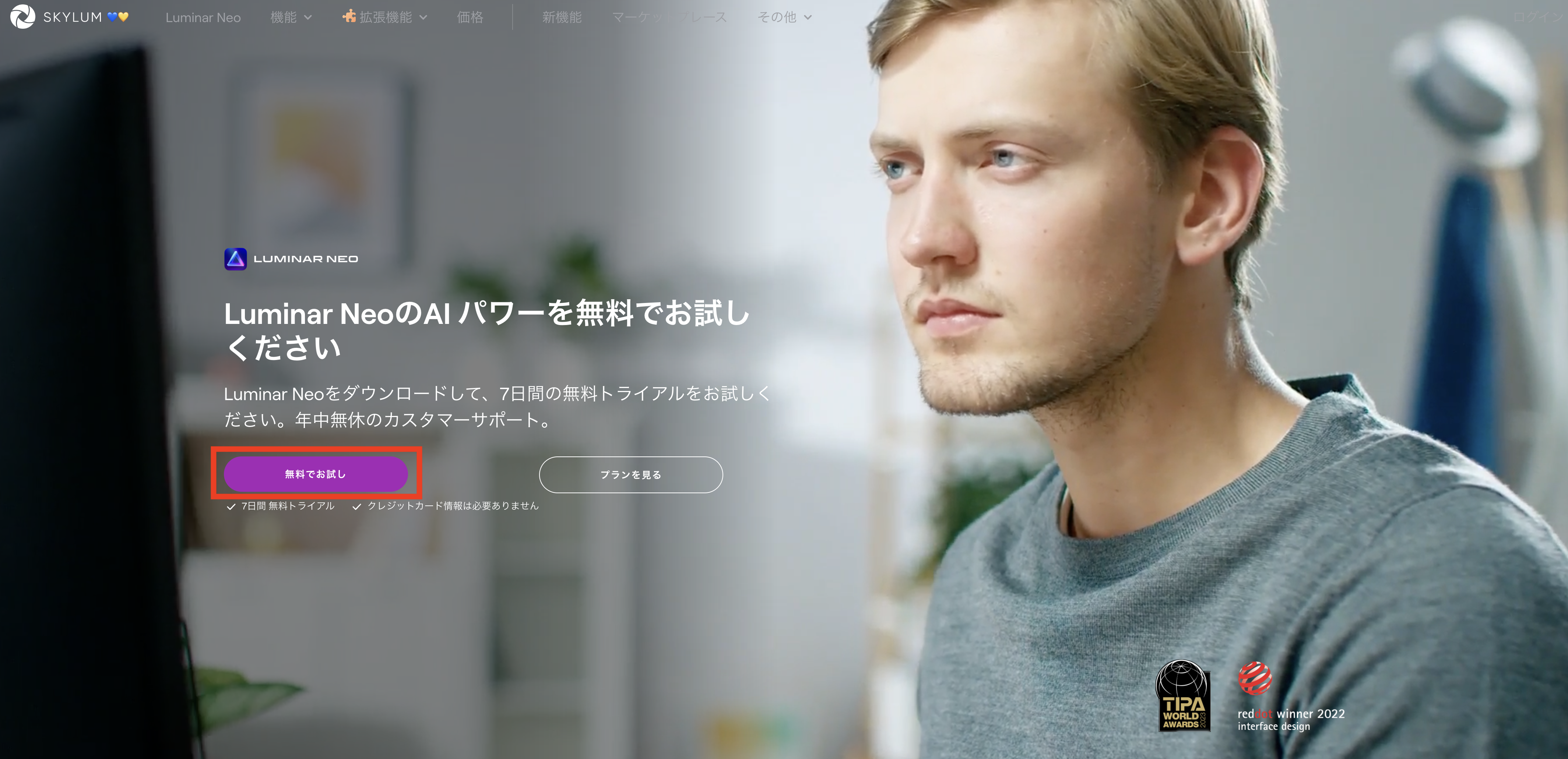
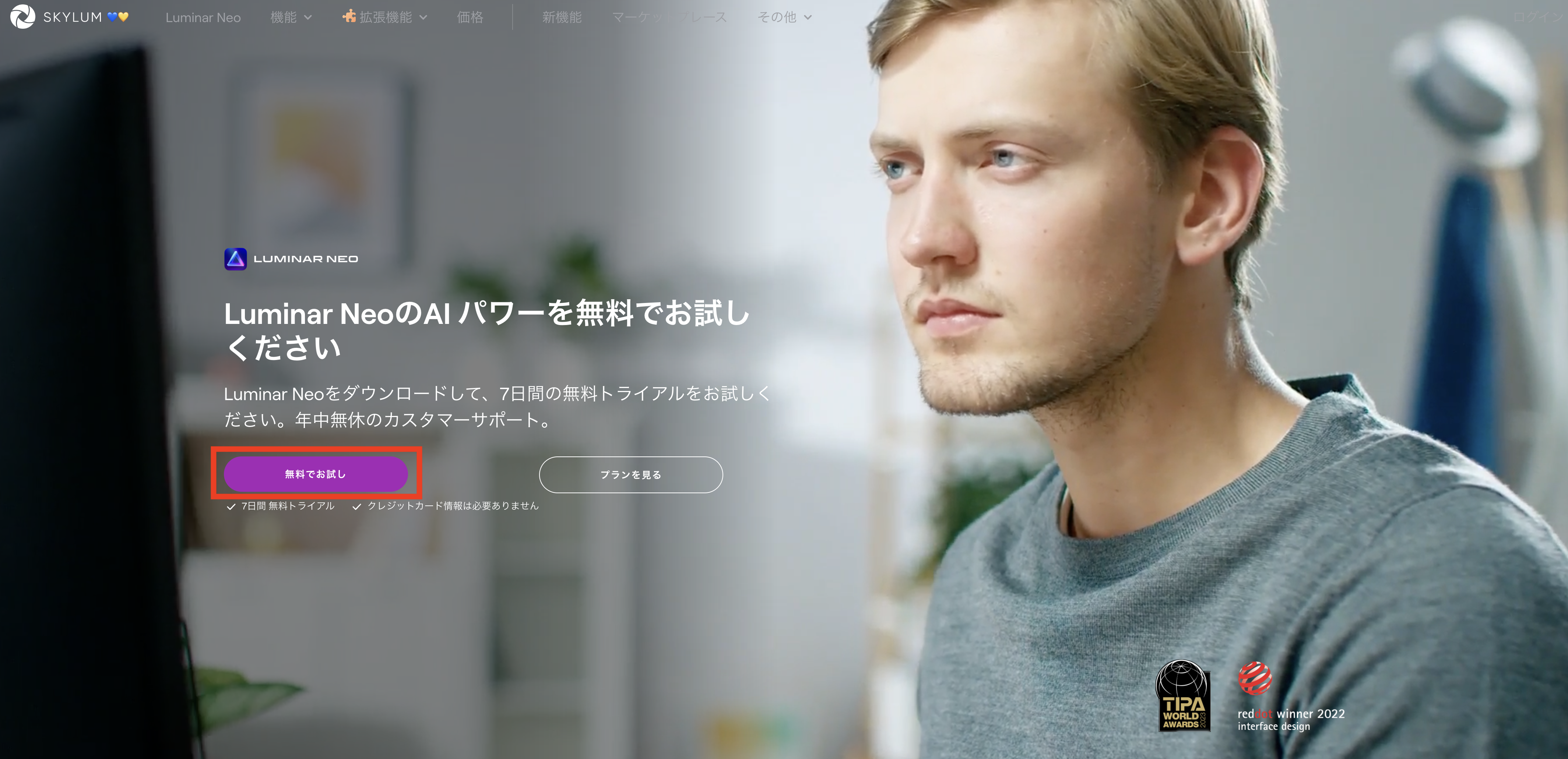
次に無料でお試しをクリックします。
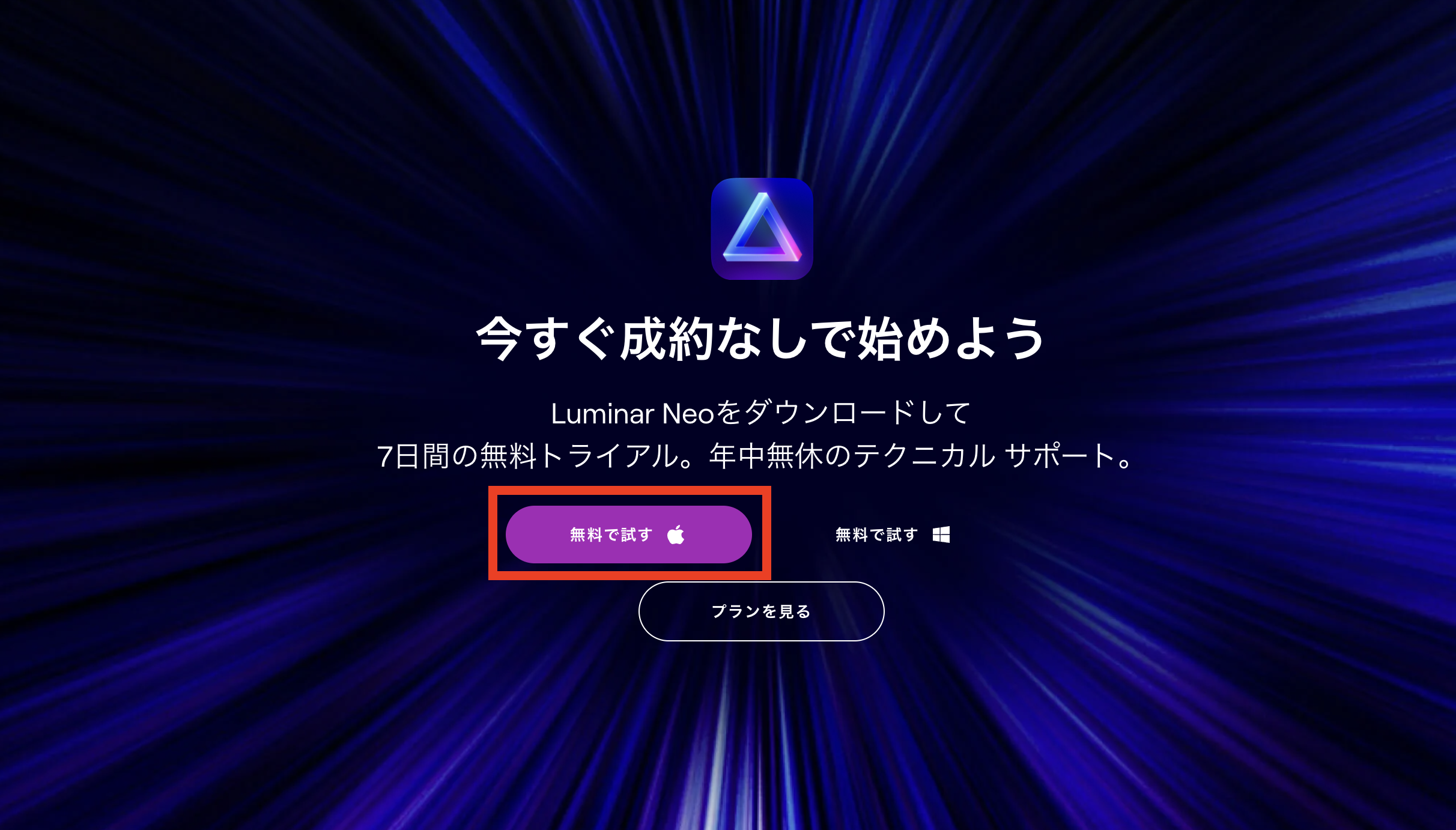
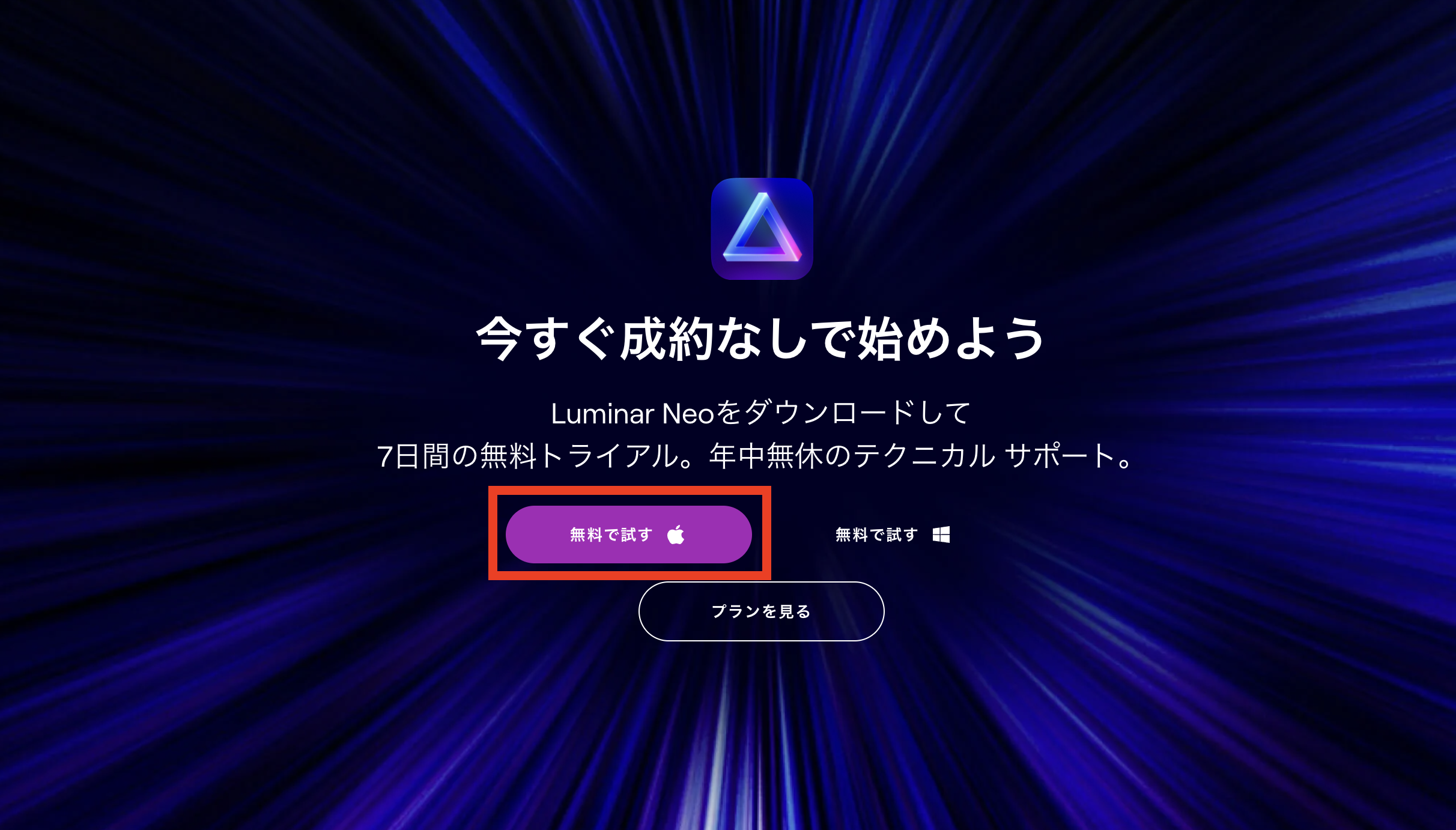
無料で試すをクリックします。
MacとWindowsがありますので、使用するOSの方を選択してください。
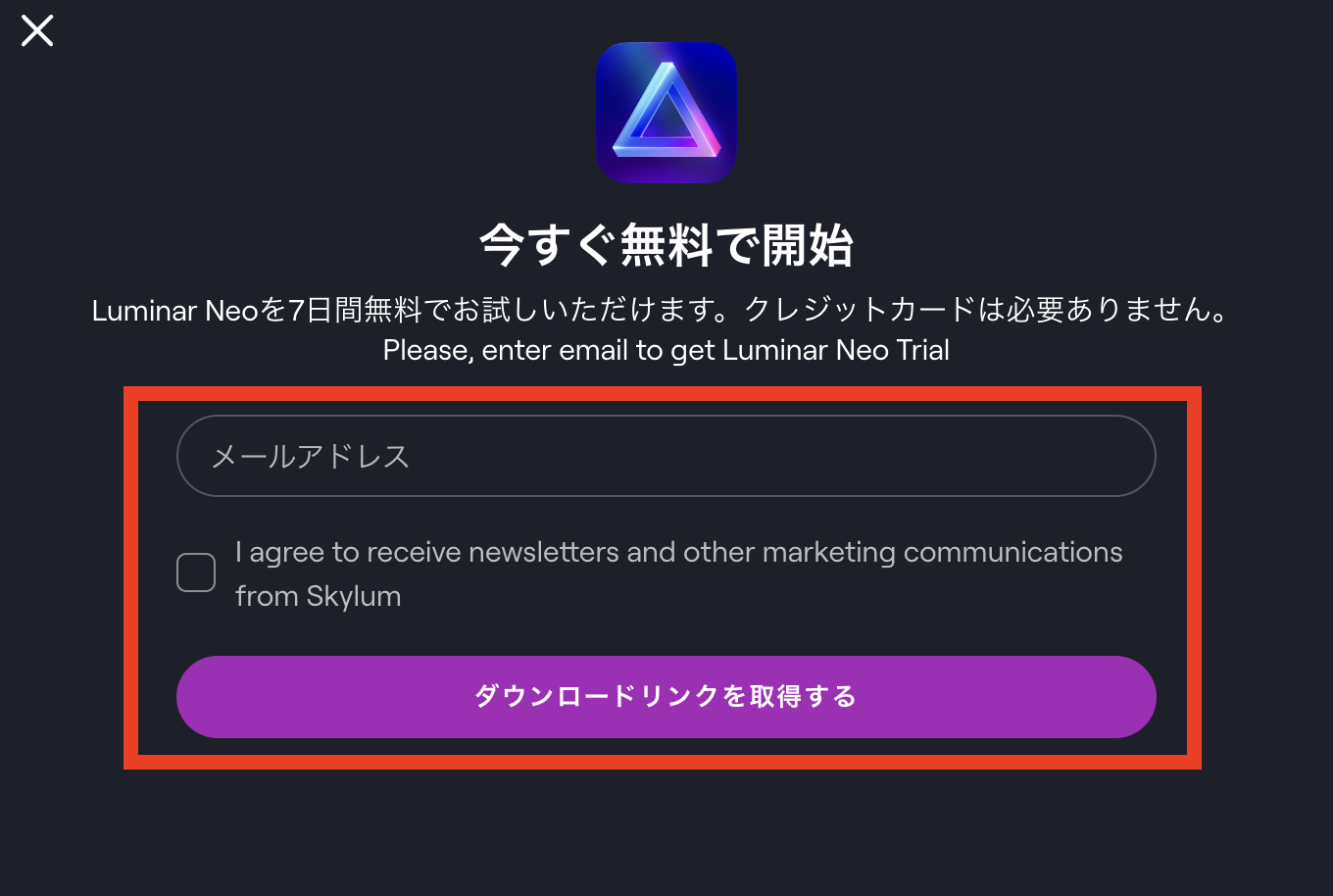
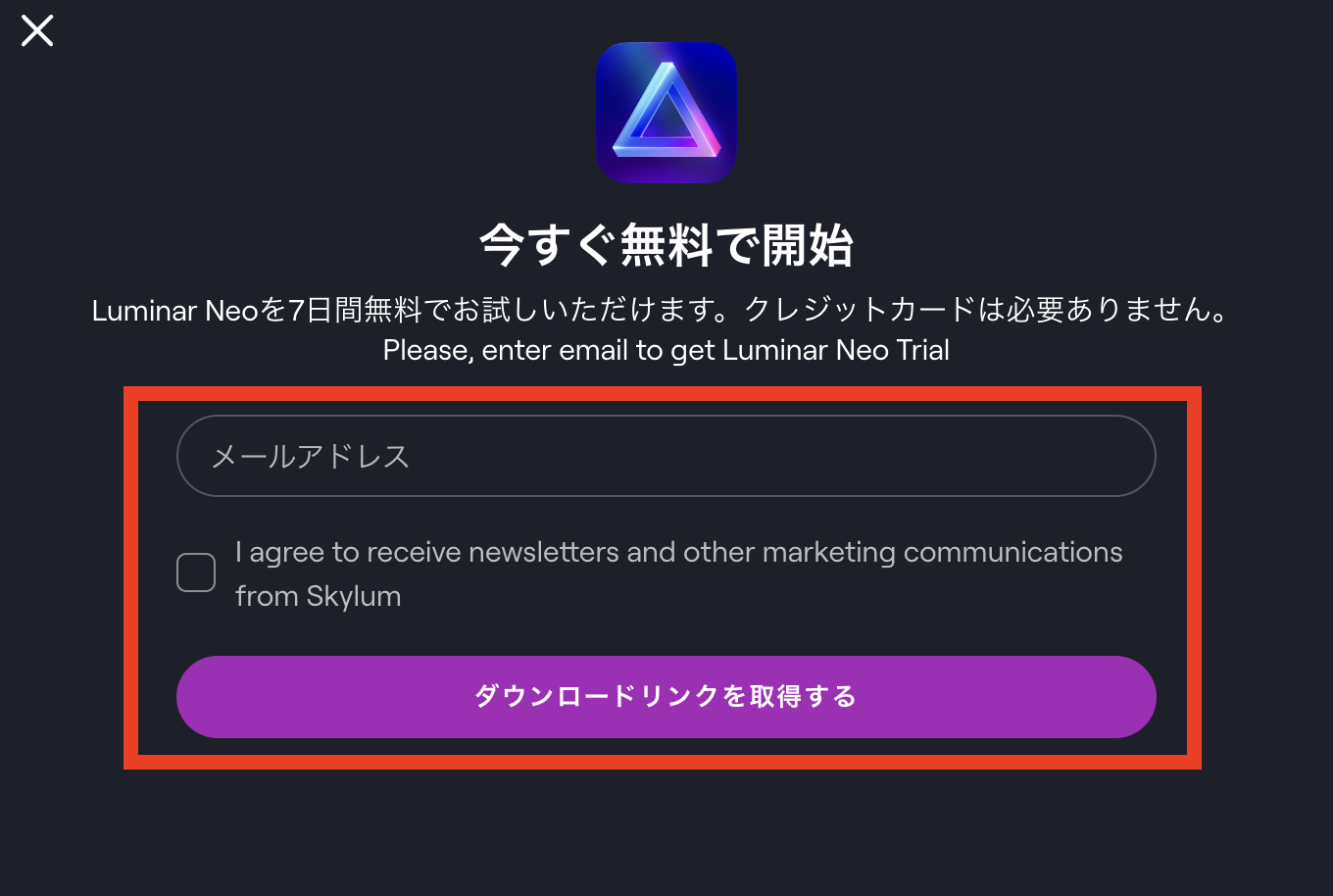
メールアドレスと規約にチェックを入れた後に、ダウンロードリンクを取得するをクリックします。
ダウンロードリンクが送られてきて、Luminar Neoを7日間無料トライアルできるようになります。
Luminar Neoの無料トライアルをするのにクレジットカード情報は必要ありません。
必要なのはメールアドレスのみとなります。
Kubo10
Luminar Neo(ルミナーネオ)を他の写真編集ソフトと徹底比較
| Luminar Neo | Adobeフォトプラン Lightroom Lightroom Classic Photoshop | Capture One | |
|---|---|---|---|
| 使いやすさ | |||
| 知名度・人気度 | |||
| サポート | |||
| チュートリアルの多さ | |||
| おすすめな方 | 写真初心者から上級者 | 写真初心者から上級者 | 上級者 |
| 価格(年間プラン) | 8,980円 | 28,480円 | 30,434円 |



Luminar Neo現役ユーザー
私個人の感想で各写真編集ソフトの使いやすさ、サポートの質などを比較してみました。
画像編集ソフトでメジャーどころでいうと、私の中ではこの3つです。
Luminar NeoとAdobeフォトプランは、仕事での写真のRAW現像・レタッチから趣味の写真編集まで使えるので、写真初心者から写真上級者向けとなりなす。
料金面においてもLuminar NeoはAdobeフォトプランと比較して2万円近く低価格です。(年間プランの料金で比較しています。)
それに対して、Capture Oneは30,000円と高額です。
チュートリアル情報も少ないですし、写真上級者向けとなっています。プロの写真家さんたちが数多く利用している写真編集ソフトです。
知名度で見ると、やはりNo.1に知名度があるのがAdobeのフォトプランです。その次にLuminar Neoとなります。
Capture Oneは写真初心者からするとマイナーで上級者向けの写真編集ソフトですが、プロの写真家がたくさん利用していることから信頼性は高いです。
Luminar Neoのまとめ
Luminar Neoの特徴
- 写真編集初心者でも簡単に使いやすい
- 空を変えたり、星空にしたりAI搭載の機能がすごい
- 定期的なアップデートで新機能がついてくる
- 7日間の無料トライアルあり
- 30日間の返金保証付き
Luminar Neoはアマチュアの写真愛好家、写真が趣味な方までターゲットにしている画像編集ソフトで、最新のAI機能を駆使していて直感的な操作感で使いやすいです。
料金の面で言うと、Luminar Neoは他の有名な写真編集ソフトと比べて安いです。買い切り型のプランもありますし、年払いサブスクリプションプラン、月払いサブスクリプションプランもあります。
Lightroomには買い切り型のプランがなく、年払いサブスクリプションプランのみとなります。プランの多さと安さを比較すると、Luminar Neoは安いです。
Luminar Neoは価格的に購入しやすいため、これからRAW現像・レタッチをやろうとしているカメラ初心者の方におすすめです。
しかし、注意点としてLuminar Neoのチュートリアル情報はまだ少ないです。近年リリースされたばかりの新しいサービスなのでしょうがない点でもあります。
ただチュートリアルがなくても、日本語表記ですし直感的にわかりやすいソフトとなっているのでそこまで心配する必要はありません。
本記事でもLuminar Neoの基本的な使い方のチュートリアルを公開しているので、そちらを見ていただければ途中で挫折することなくLuminar Neoを使いこなせるようになります。
そしてLuminar Neoは海外のサービスですが、サポートが充実しています。
私が以前Luminar Neoでわからない点があったのでサポートに問い合わせたところ1時間もたたずして返信が返ってきました。サポートのレスポンスの速さには驚きましたね。
サポート面の細かい点ではありますが、Luminar Neoに即レスしてもらえる点は評価がとても高いです。
ちなみに日本語で問い合わせたところ、英語と日本語で返信が返ってきました。翻訳されていた日本語も特に問題なかったので解決するのがスムーズでした。
Luminar Neo(ルミナーネオ)のよくある質問
- Luminar Neoとは?
-
Skylum社が提供する最新AIを使った誰でも簡単に使えるクリエイティブな写真編集ソフトです。
- 無料トライアルを申し込むには、支払い情報を入力する必要がありますか?
-
Luminar Neoの無料トライアルは、クレジットカード情報を入力する必要はありません。
- いつでもトライアルをキャンセルできますか?
-
はい、いつでもLuminar Neoの無料トライアルをキャンセルすることができます。
- トライアル期間中、Luminar Neoのすべてのツールと機能を使用できますか?
-
Luminar Neoの全ての機能を利用することができます。
- 7日間の無料トライアル終了後はどうなりますか?
-
Luminar Neoの無料トライアル終了後は利用できなくなりますので、継続利用する場合は購入する必要があります。
- 7日間のLuminar Neo 無料トライアルの始め方は?
-
Luminar Neo Trialから簡単に始められます。詳細はこちらです→https://naoyukikubo.me/luminar-neo/#index_id20
- Luminar Neo無料トライアルは MacとWindows 両方で利用できますか?
-
はい利用可能です。
- 複数のパソコンで無料トライアルを使用できますか?
-
Luminar Neoの無料トライアルで使用できるパソコンは1台のみとなります。
- 無料トライアル期間中にテクニカル サポートを利用できますか?
-
はい利用できます。
- 記事の信頼性
-
写真家の久保直之として、Luminar Neo発売日から今まで現役ユーザーとして利用中。
Luminar Neoだけではなく、AdobeのLightroom、Lightroom Classic、Photoshop、その他のマイナーな画像編集ソフト、無料の画像編集ソフトを利用してきた経験があるので、他との違いやメリット・デメリットなどが具体的にわかります。
Luminar Neoに関して質問があれば、私のInstagramのDMや本記事のコメント欄にてお願いします。




コメント
コメント一覧 (5件)
野鳥の写真を編集する探してしています。
ピントの甘い部分の羽綺麗に出したい
連続写真を合成(1枚に)したい
背景はそのままで野鳥だけを切り取りして、他の写真に貼り付けしたい
以上の機能が出来るか知りたいです
よろしくお願いします
北住さん
Luminar Neoでは以下機能の写真編集もできます。
・ピントの甘い部分の羽綺麗に出したい
→スーパーシャープ
・連続写真を合成(1枚に)したい
→フォーカススタッキング
・背景はそのままで野鳥だけを切り取りして、他の写真に貼り付けしたい
→背景除去
参考になれば幸いです。
よろしくお願いいたします。
久保直之
こんにちは。
カメラが趣味(今はほぼ静止画)なのですが、最近現像もしてみたくて色々調べてこちらの記事にたどり着きました。
買い切りプランはPC1台のみとのことですが、もしPCを買い替えたらまたルミナーNeoも改めて購入しないといけないということでしょうか?
ご教授いただけると幸いです。
永井さん
Luminar Neoのマイページのアカウントから現在使用しているPCの「アクティベーションをリセットする」をクリックすれば、別のPCで新しくLuminar Neoをインストールできます。
よろしくお願いいたします。
久保直之
早速教えてくださりありがとうございます。
よく分かりました!
今のPCのスペックが低すぎるので快適に使えるか不安なのですが、一度お試ししてみようと思います。
購入決めた時にはクーポンをありがたく使わせていただきますね。
ありがとうございました!!